
Radio CD SD USB MP3 WMA
Casablanca MP56 7 646 580 310
Bedienungsanleitung
Operating instructions
Notice d’emploi
Istruzioni d’uso
Gebruiksaanwijzing
http://www.blaupunkt.com
1
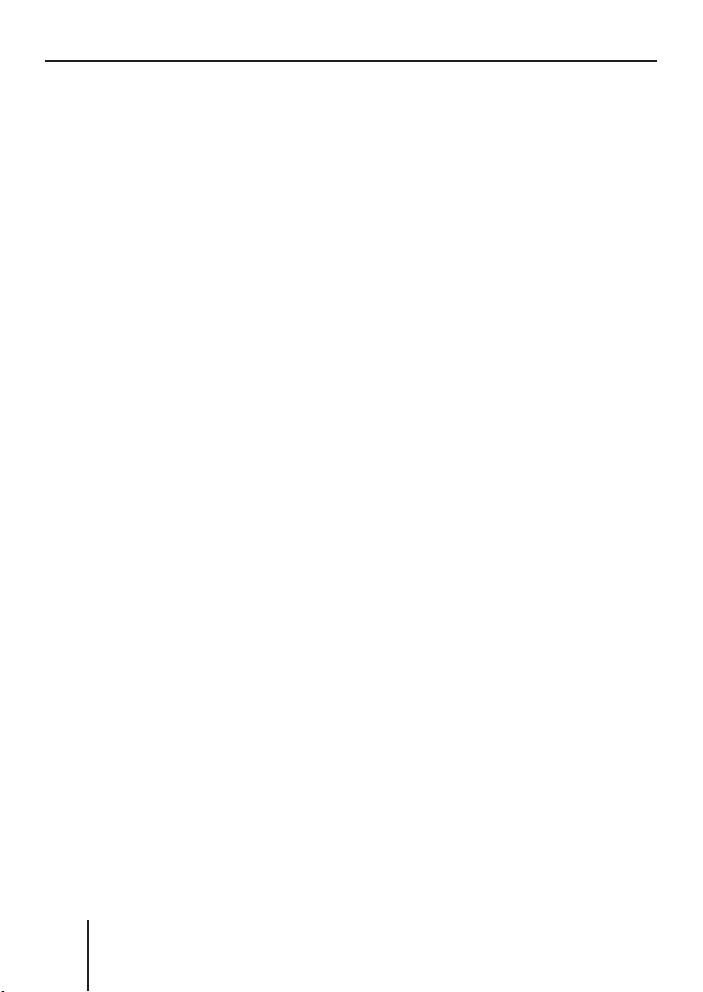
2
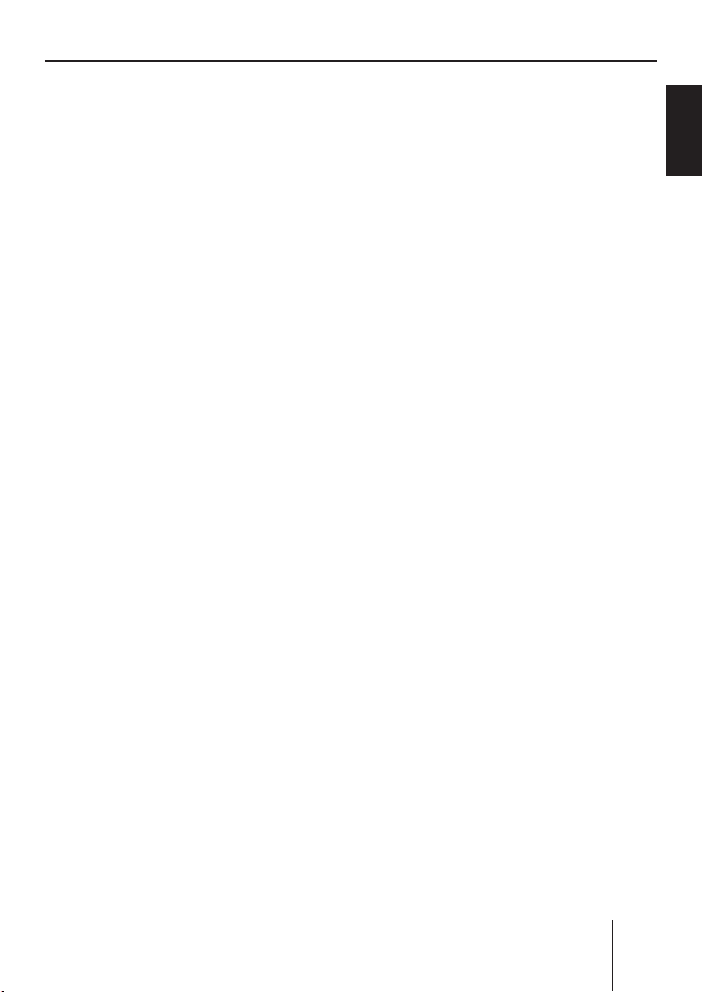
Inhalt
Inhalt
Zu dieser Anleitung ...........................6
Zu Ihrer Sicherheit ............................6
Lieferumfang .....................................7
Gewährleistung .................................7
Geräteübersicht ................................8
Bedienelemente .................................8
Gerät in Betrieb nehmen ..................9
Bedienteil abnehmen/anbringen .......9
Gerät ein-/ausschalten .....................10
Allgemeine Funktionen ...................10
CD einschieben ................................10
MMC-/SD-Karte einstecken ..............11
USB-Medium anschließen ................11
Lautstärke einstellen .......................12
Gerät stummschalten ......................12
Betrieb mit Telefon ..........................12
Audioquelle wählen .........................13
Das Tuner-Display .........................14
Das Audio-CD-Display ...................14
Das CD-Wechsler-Display .............15
Das MP3-Display ⁸) .......................15
Überblick über die Bedienung ........16
Überblick über die Tasten ................16
Überblick über die Funktionen MIX,
RPT und TRAFFIC .............................17
Zufallswiedergabe ein-/aus-
schalten (MIX) ..............................17
Titelwiederholung ein-/ausschalten
(REPEAT) ......................................18
Titel anspielen (SCAN) .................18
Tasten zur Menü-Bedienung .............18
Beispiel zur Menü-Bedienung ..........19
Menü aufrufen ..............................19
Menüpunkt im Einstell-Menü
wählen ..........................................19
Einstellung ändern und
speichern .....................................20
Menüpunkt verlassen ...................20
Tuner bedienen ...............................21
Sender suchen .................................21
Sender manuell suchen ................21
Sender automatisch suchen .........22
Sender speichern.............................23
Gespeicherte Sender aufrufen .........23
Alle empfangbaren Sender
anspielen (SCAN) ............................23
Das Gerät auf die Region Europa,
USA oder Thailand einstellen .......24
Tuner-Einstellungen ändern
(Menü „TUNER“) ..............................25
Vorrang von Verkehrsmeldungen
dauerhaft ein-/ausschalten
(TRAFFIC) .....................................25
Anzeige von Radiotext ein-/
ausschalten (R-TEXT) ...................26
Alternativfrequenzen zulassen
(RDS) ...........................................26
UKW-Sender automatisch suchen
und in der Speicherebene FMT
speichern (T-STORE) ....................26
Suchlaufempfi ndlichkeit ändern
(SENS) .........................................26
Automatisches Wechseln zu
anderen Regionalprogrammen
verhindern/erlauben (REGIONAL) 27
Empfangsverbesserung ein-/
ausschalten (HIGH CUT) ..............27
Sendersuchlauf auf bestimmte
Programminhalte beschränken
(PROG TYP) .................................28
ENGLISH DEUTSCHFRANÇAISITALIANO
NEDERLANDS
3
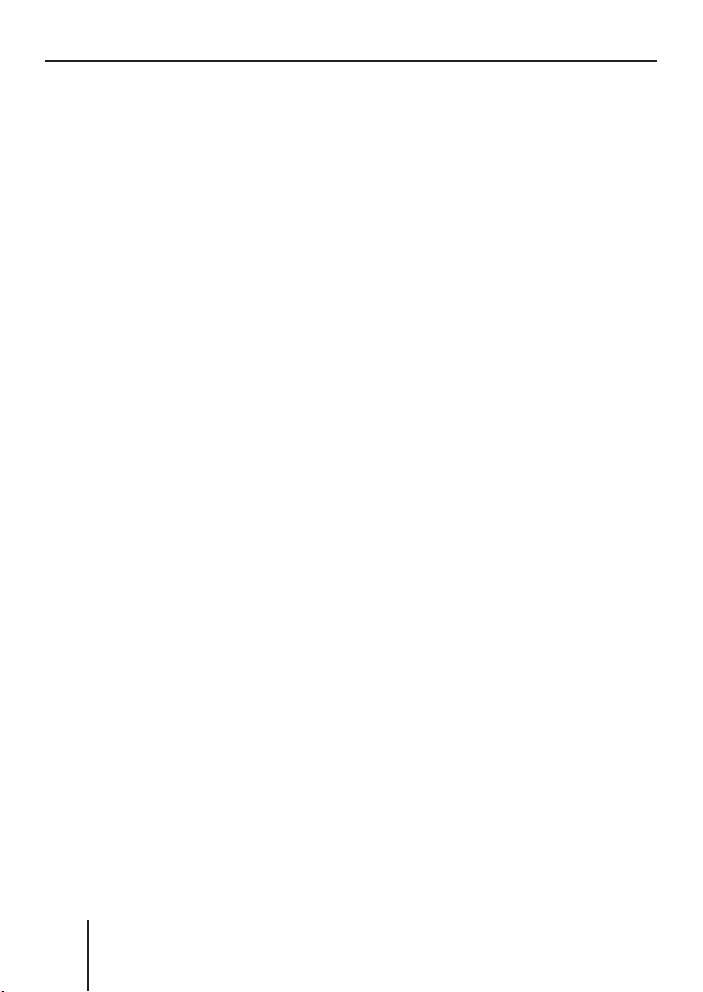
Inhalt
Zwischen Mono- und Stereobetrieb
umschalten (MONO) ....................28
Verkehrsmeldungen (TA) ................29
Verkehrsmeldungen empfangen.......29
Verkehrsmeldung überspringen .......29
Vorrang von Verkehrsmeldungen
dauerhaft ein-/ausschalten ..............29
Integrierten CD-Spieler bedienen ..31
Wie müssen MP3- bzw. WMA-
CDs beschaffen sein? ...................31
Funktionen des integrierten CDSpielers, wenn eine Audio-CD
eingeschoben ist ..........................32
CD-Text-Anzeige ein-/ausschalten
(TEXT) ..........................................33
Laufschrift für CD-Text ein-/
ausschalten (SCROLL) .................33
MP3-/WMA-Spieler bedienen .........34
Alle Informationen des aktuellen
Titels anzeigen (SHOW ALL) ..........35
Laufschrift ein-/ausschalten
(SCROLL) .....................................35
Anzuzeigende Titelinformationen
wählen (INFO) ..............................35
Titel aus einer Liste auswählen
(Browser-Modus/Playlist) .............36
Optionalen CD-Wechsler bedienen
CD aus dem CD-Magazin wählen
(CD-Übersicht) .............................39
Den Namen einer CD im Magazin
des CD-Wechslers ändern (CD
NAME) ..........................................39
Grundeinstellungen im Einstell-
Menü ändern ...................................40
Klang und Balance einstellen
(AUDIO) ...........................................41
.38
Höhen oder Bässe ändern
(TREBLE/BASS) ...........................41
Lautstärkeverteilung ändern
(BALANCE/FADER) .......................41
Equalizer-Einstellung ändern
(DEQ) ...........................................42
Benutzerdefi nierte Equalizer-
Einstellung erstellen/ändern
(ADJUST) .....................................43
Welche Equalizer-Einstellung ist die
richtige? .......................................45
Klang-Voreinstellung wählen
(PRESET) ......................................46
Geschwindigkeitsabhängige
Lautstärkeanhebung einstellen
(AUTO SND) .................................46
Bassanhebung einstellen
(XBASS) .......................................46
Vorverstärkerausgang für Tief-
bass konfi gurieren (SUBOUT) ......47
Equalizer ausschalten (OFF) ........47
Display-Einstellungen ändern
(DISPLAY) ........................................48
Farbe des Displays ändern
( COLOR) ......................................48
Benutzerdefi nierte Farbe ändern
(USER) .........................................49
Display-Blickwinkel anpassen
(ANGLE) .......................................49
Anzeige invertieren (INVERT) .......50
Spectrum-Analyser ein-/aus-
schalten (SPECTRUM) ..................50
Bildschirmschoner ein-/aus-
schalten (SCREEN S) ...................50
Lautstärkevoreinstellungen ändern
(VOLUME) ........................................51
Lautstärkevoreinstellung von
Verkehrsdurchsagen ändern
(TRAFFIC) .....................................51
Lautstärkevoreinstellung des
Telefons ändern (PHONE) ............52
4
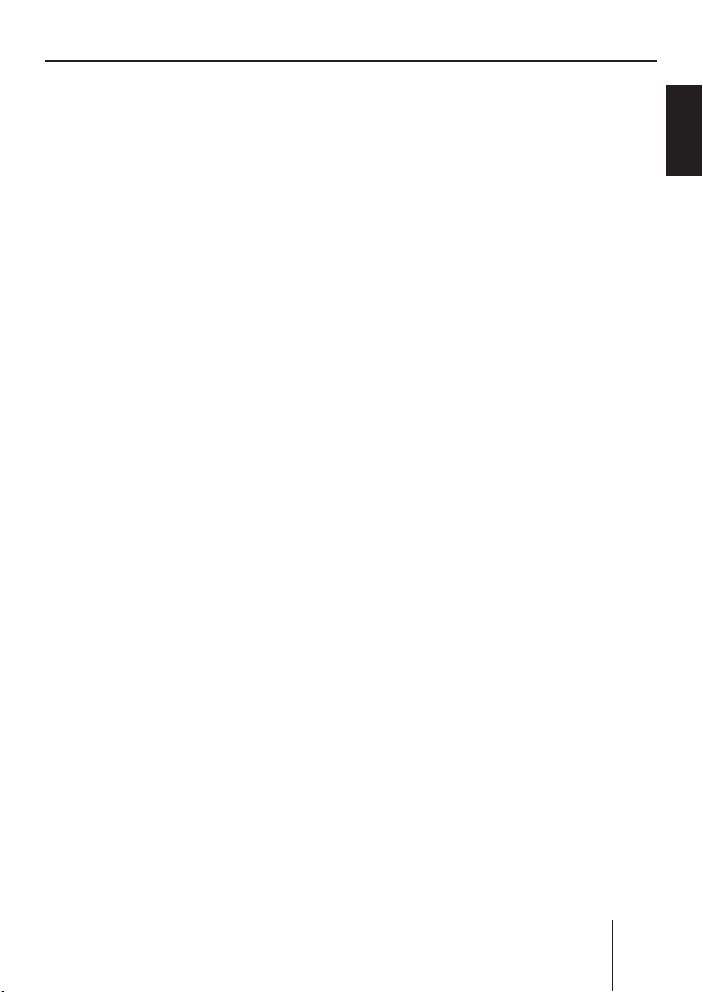
Inhalt
Lautstärkevoreinstellung des
Sig naltons ändern (BEEP) ............52
Voreinstellung der Einschalt-
lautstärke ändern (ON VOL) .........52
Lautstärke beim Einschalten
wiederherstellen (LAST VOL) .......52
Uhreinstellungen ändern (CLOCK) ..53
Uhr stellen (TIME) ........................54
Uhranzeige bei ausgeschaltetem
Gerät ein-/ausschalten
(OFFCLOCK) ................................54
RDS-Synchronisierung der Uhr
ein-/ausschalten (AUTOSYNC) .....54
24-Stunden-Anzeige ein-/
ausschalten (24H MODE) .............54
Audioeingänge konfi gurieren (AUX) .55
Audioeingänge aktivieren/
deaktivieren (AUX1/2) ..................55
Audioeingänge umbe nennen
(EDIT) ...........................................55
Besondere Einstellungen ändern
(VARIOUS) .......................................57
Begrüßungstext ändern
(ON MSG) ....................................57
Internen Verstärker ein-/aus-
schalten (AMP ON) .......................58
Gerät auf Werkeinstellungen
zurücksetzen (NORMSET) ............58
Anspielzeit ändern (SCANTIME) ...58
Seriennummer anzeigen
(SER NUM) ...................................59
Fehlertabelle ...................................59
Technische Daten ............................60
Glossar ............................................61
Stichwortverzeichnis ......................64
Einbauanleitung ............................332
ENGLISH DEUTSCHFRANÇAISITALIANO
NEDERLANDS
Blaupunkt steht für technische Kompetenz beim mobilen Radioempfang, für präzise Navigationssysteme und erstklassigen Sound.
Sein Debüt gab der blaue Punkt erstmals 1923 als Qualitätssiegel,
das nach strengen Funktionskontrollen vergeben wurde – und dies gilt
auch heute noch. Damals wie heute zeichnet der blaue Punkt Produkte
von herausragender Qualität aus.
5
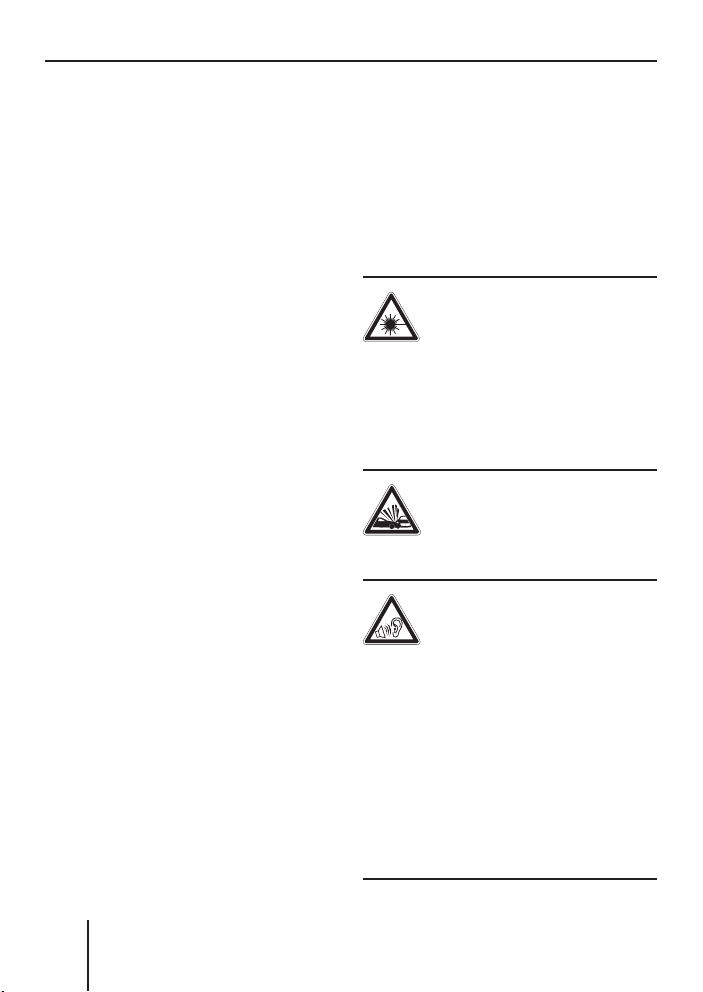
Zu Ihrer Sicherheit
Zu dieser Anleitung
Lesen Sie diese Anleitung und insbesondere das folgende Kapitel
„Zu Ihrer Sicherheit” vollständig,
bevor Sie das Gerät verwenden!
Bitte beachten Sie außerdem folgende Anleitungen:
•
CD-Wechsler, sofern vorhanden
•
Fernbedienung, sofern vorhanden
Zu Ihrer Sicherheit
Das Gerät wurde entsprechend
dem heutigen Stand der Technik
und den anerkannten sicherheitstechnischen Regeln hergestellt.
Trotzdem können Gefahren entstehen, wenn Sie diese Sicherheitsinformationen nicht beachten:
Lesen Sie diese Anleitung sorg-
➔
fältig und vollständig, bevor Sie
das Gerät benutzen.
➔
Bewahren Sie die Anleitung so
auf, dass sie jederzeit für alle
Benutzer zugänglich ist.
➔
Geben Sie das Gerät an Dritte
stets zusammen mit dieser Anleitung weiter.
Bestimmungsgemäßer Gebrauch
Das Gerät ist für den Betrieb in
einem Fahrzeug mit 12-V-Bordnetzspannung konzipiert und
muss in einen DIN-Schacht eingebaut werden.
Wenn Sie das Gerät selbst einbauen
Sie dürfen das Gerät nur dann
einbauen, wenn Sie Erfahrung mit
dem Einbau von Autoradios haben und sich mit der Elektrik des
Fahrzeugs gut auskennen.
Das müssen Sie beachten!
Verletzungsgefahr!
Sie dürfen das Gerät nicht
öffnen oder verändern! Im
Gerät befi ndet sich ein Class-1-Laser, der unsichtbare Laserstrahlung abstrahlt, die Ihre Augen verletzen kann. Wenn Sie das Gerät
öffnen, erlischt die Garantie.
Unfallgefahr!
Bedienen Sie das Gerät
nur dann, wenn es die Ver-
kehrslage zulässt!
Gefahr von Gehörschä-
den!
Hören Sie stets nur in mäßiger Lautstärke, so dass Sie akustische Warnsignale immer hören
können! So schützen Sie auch Ihr
Gehör. Das Gerät schaltet kurzzeitig stumm, während z. B. der
CD-Wechsler die CD wechselt
oder wenn Sie die Audioquelle umschalten. Erhöhen Sie nicht
die Lautstärke während dieser
Stummschaltungspause!
6
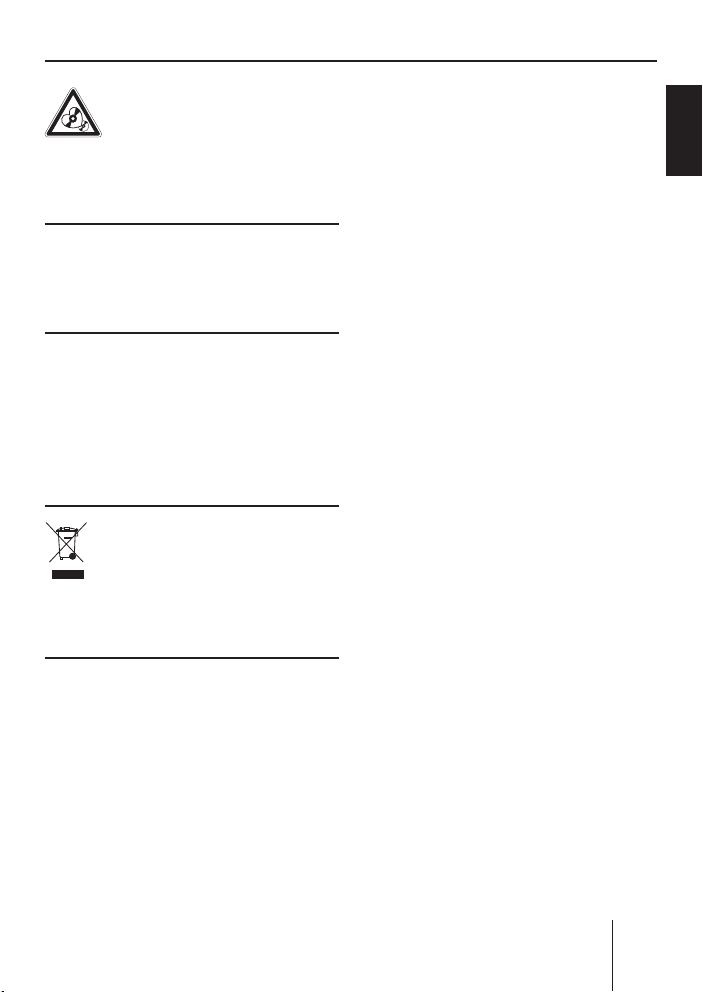
Lieferumfang
Gefahr für das Gerät!
Legen Sie weder Mini-
CDs (8 cm Durchmesser) noch Shape-CDs (konturierte
CDs) ein, da diese das Laufwerk
zerstören!
Diebstahlschutz
Nehmen Sie das Bedienteil im
mitgelieferten Etui mit, wenn Sie
das Fahrzeug verlassen.
Reinigung
Reinigen Sie das Gerät mit einem
trockenen oder leicht feuchten
Tuch. Verwenden Sie keine Löse-,
Reinigungs- oder Scheuermittel, kein Cockpit-Spray und kein
Kunststoff-Pfl egemittel.
Entsorgung
Entsorgen Sie Ihr Altgerät
nicht in den Hausmüll. Nutzen Sie zur Entsorgung die zur
Verfügung stehenden Rückgabeund Sammelsysteme.
Lieferumfang
1 Casablanca MP56
1 Etui für das Bedienteil
1 Bedienungsanleitung
1 Halterahmen
2 Demontagebügel
1 Führungsbolzen
1 USB-Anschlusskabel
Hinweis:
Als Sonderzubehör sind Fernbedienungen erhältlich. Welche
Fernbedienungen Sie mit diesem Gerät verwenden können,
erfahren Sie von Ihrem Blaupunkt-Fachhändler oder im Internet unter www.blaupunkt.
com.
Gewährleistung
Für innerhalb der Euro päischen
Union gekaufte Produkte geben
wir eine Herstellergarantie. Für
außerhalb der Europäischen Union gekaufte Geräte gelten die von
unserer jeweils zuständigen Landesvertretung herausgegebenen
Garantiebedingungen.
Die Garantiebedingungen können
Sie unter www.blaupunkt.com abrufen oder direkt anfordern bei:
Blaupunkt GmbH
Hotline
Robert-Bosch-Str. 200
D-31139 Hildesheim
ENGLISH DEUTSCHFRANÇAISITALIANO
NEDERLANDS
7
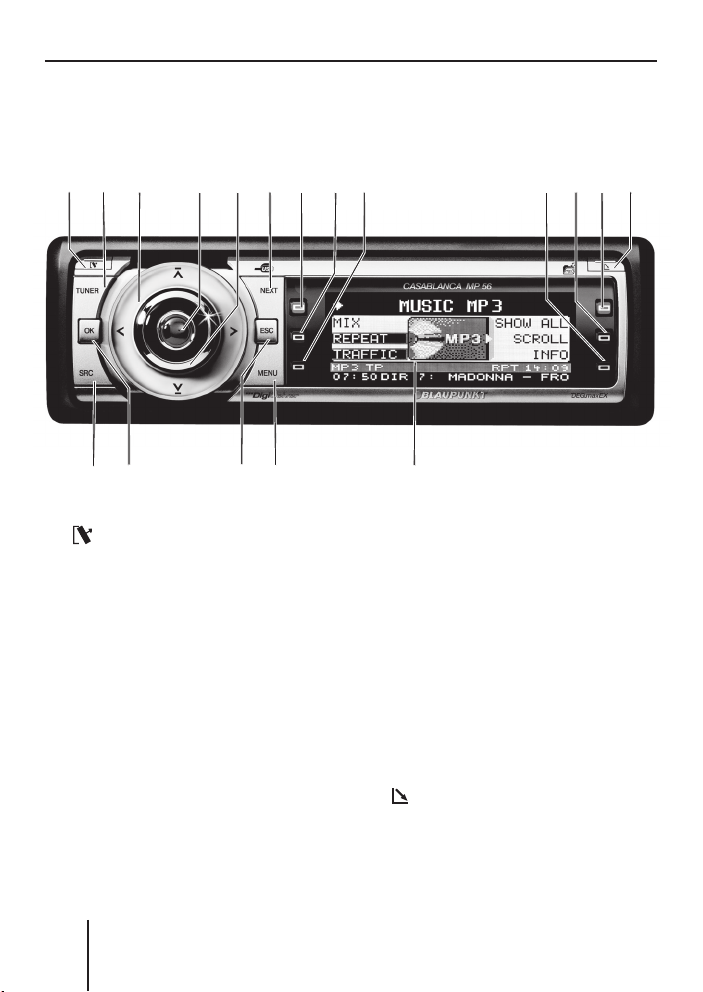
Geräteübersicht
Geräteübersicht
Bedienelemente
143
5
@AB
6
?
9:;<=
8
72
>
1 - Taste
zum Abnehmen des Bedienteils
TUNER-Taste
2
Tuner als Audioquelle wählen
Menü „TUNER“ öffnen
Wipptaste
3
Tuner: Sendersuchlauf starten
Einstell-Menü: Einstellungen
ändern
Ein-/Aus-Taste
4
kurz drücken: ein-/stummschalten
lang drücken: ausschalten
Lautstärkeregler
5
8
6 NEXT-Taste
Tuner: Speicherebene wählen
(FM1, FM2, FM3, FMT)
Einstell-Menü: zur nächsten
Menüseite blättern
MP3-/WMA: zwischen „PLAY“,
„BROWSER“ und „PLAYLIST“
umschalten
bis < Softkeys
7
zum Auswählen der Funktion, die
im Display neben der jeweiligen
Taste angezeigt wird
=
- Taste
zum Auswerfen/Einlegen der CD
Display (vgl. Seiten 14 und 15)
>
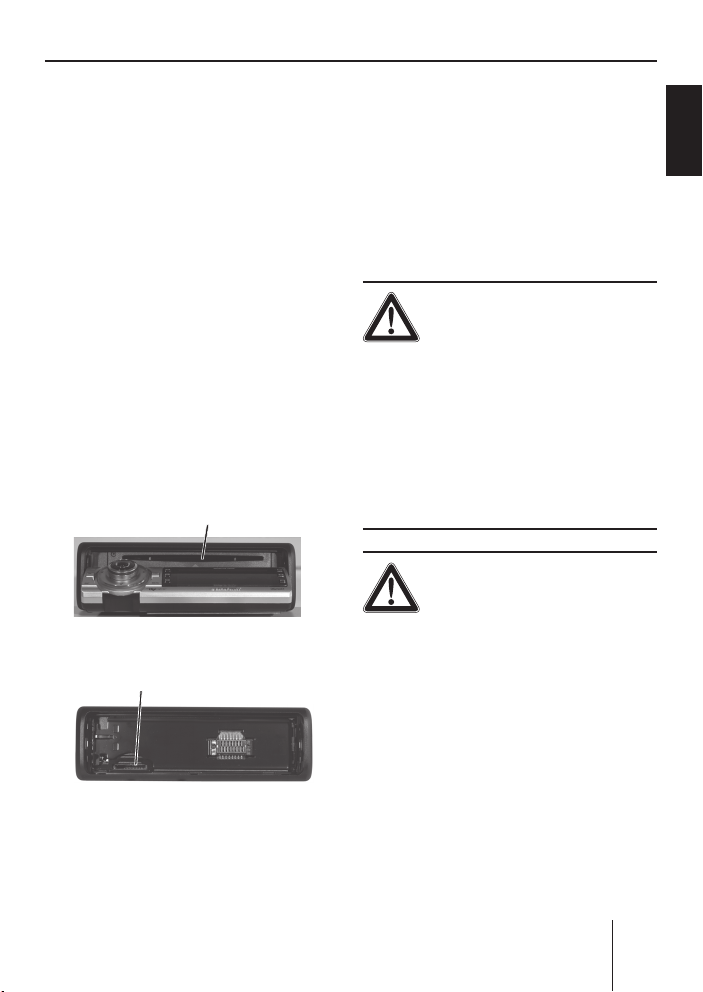
Gerät in Betrieb nehmen
? MENU-Taste
zum Aufrufen des Einstell-Menüs
@
ESC-Taste
Einstell-Menü: Menüpunkt
bestätigen und zum Display der
Audioquelle wechseln
Scan/Travelstore: abbrechen
A
OK-Taste
kurz drücken: Menüpunkt be-
stätigen und zur nächsthöheren
Menüebene wechseln
lang drücken: Scan/Sendersuchlauf starten
SRC-Taste
B
zwischen den zur Verfügung
stehenden Audioquellen nacheinander umschalten
CD-Laufwerk
C
C
D MMC-/SD-Kartenschacht
D
Gerät in Betrieb nehmen
Bedienteil abnehmen/anbringen
Sie können das Bedienteil zum
Schutz gegen Diebstahl abnehmen.
VORSICHT!
Diebstahlgefahr!
Ohne das Bedienteil ist das Gerät
für einen Dieb wertlos.
Bewahren Sie das Bedienteil
➔
niemals im Auto auf, auch nicht
an versteckter Stelle, sondern
nehmen Sie es beim Verlassen
des Fahrzeugs in seinem Etui
mit!
VORSICHT!
Beschädigung des Be-
dienteils!
Das Bedienteil wird beschädigt
oder funktioniert nicht mehr, wenn
Sie Folgendes nicht beachten:
Lassen Sie das Bedienteil nicht
➔
fallen.
Setzen Sie das Bedienteil nicht
➔
direktem Sonnenlicht oder anderen Wärmequellen aus.
Transportieren Sie es aus-
➔
schließlich im mitgelieferten
Etui.
ENGLISH DEUTSCHFRANÇAISITALIANO
NEDERLANDS
9
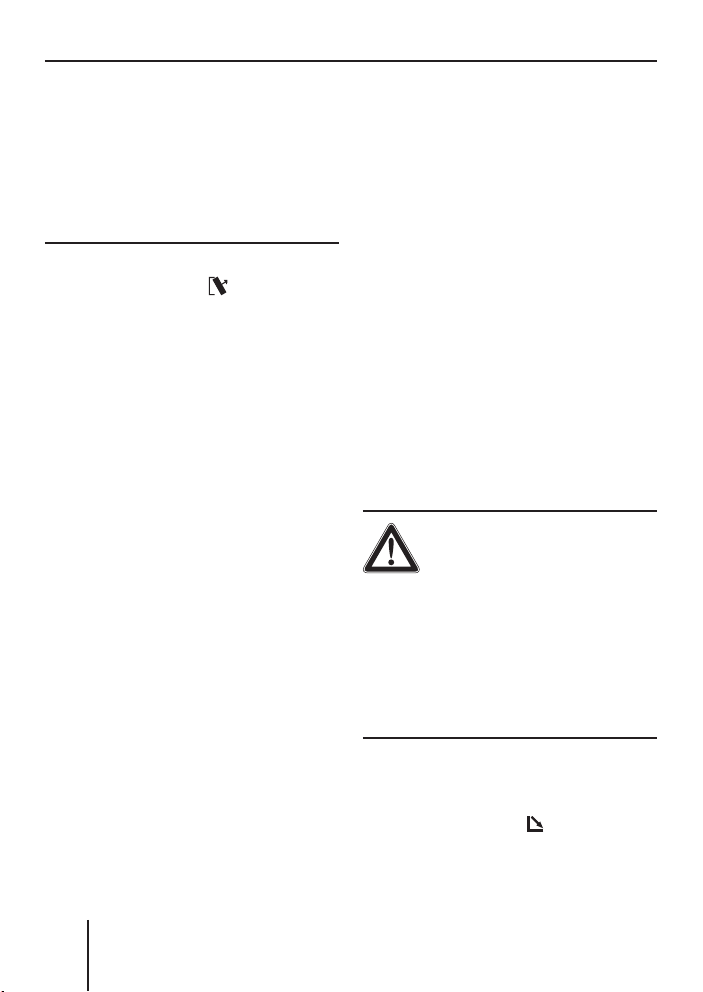
Allgemeine Funktionen
Berühren Sie nicht mit den Fin-
➔
gern die Kontakte auf der Rückseite.
Reinigen Sie regelmäßig die
➔
Kontakte des Bedienteils mit
einem weichen, mit Reinigungsalkohol getränkten Tuch.
Um das Bedienteil abzunehmen:
➔
Drücken Sie die
Das Bedienteil klappt links
nach vorne. Das Gerät schaltet
sich automatisch aus.
Nehmen Sie das Bedienteil ab.
➔
Um das Bedienteil anzubringen:
➔
Setzen Sie das Bedienteil mit
der rechten Seite zuerst in den
Schacht.
➔
Drücken Sie dann die linke Seite vorsichtig nach hinten, bis
das Bedienteil einrastet.
-Taste 1.
Gerät ein-/ausschalten
Um das Gerät einzuschalten:
➔
Drücken Sie die Ein-/Aus-
4.
Taste
Das Gerät spielt die Audioquel-
le, die Sie zuletzt gehört haben.
Hinweis:
Wenn Sie das Gerät einschalten, ohne zuvor die Fahrzeugzündung einzuschalten, schaltet sich das Gerät nach einer
Stunde automatisch aus, um
die Fahrzeugbatterie zu schonen.
Um das Gerät auszuschalten:
Halten Sie die Ein-/Aus-Taste 4
➔
für ca. zwei Sekunden gedrückt.
Das Gerät wird außerdem automatisch ausgeschaltet, sobald Sie
die Zündung ausschalten. Wenn
Sie die Zündung wieder einschalten, schaltet sich dadurch auch
das Gerät automatisch wieder
ein.
Allgemeine Funktionen
CD einschieben
VORSICHT!
Zerstörtes CD-Laufwerk
durch ungeeignete CDs!
Mini-CDs (8 cm Durchmesser)
oder Shape-CDs (konturierte
CDs) zerstören das Laufwerk!
➔
Legen Sie ausschließlich kreisrunde CDs mit 12 cm Durchmesser in das CD-Laufwerk.
Um eine MP3-, WMA- oder AudioCD einzulegen, muss das Gerät
eingeschaltet sein.
➔
Drücken Sie die
Das Bedienteil klappt auf. Falls
sich eine CD im Laufwerk be-
-Taste =.
10
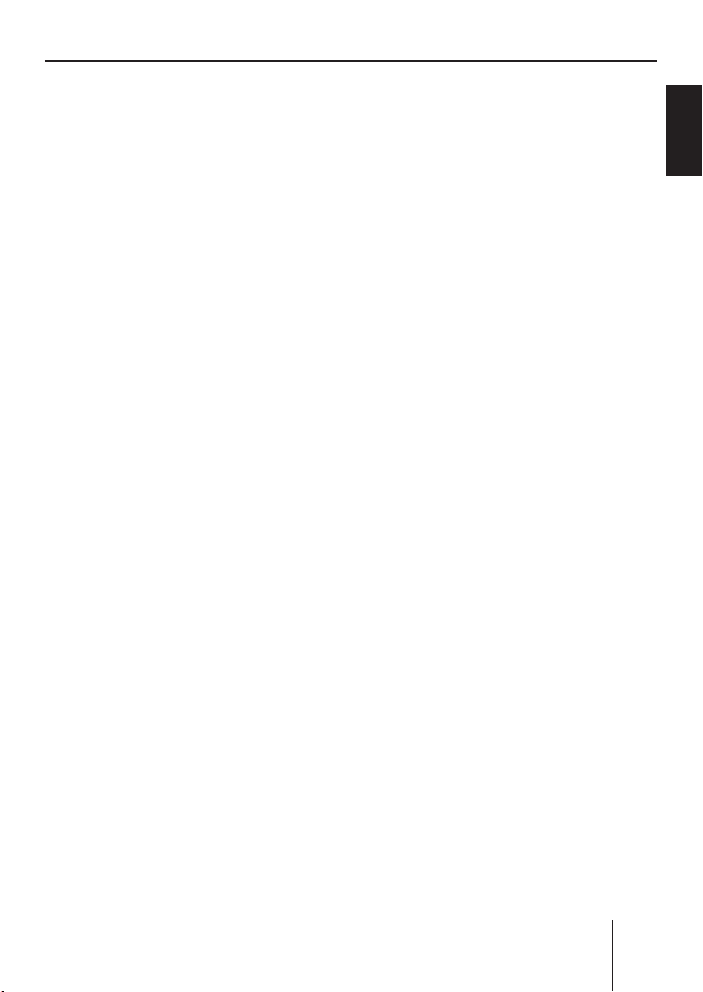
Allgemeine Funktionen
fi ndet, wird diese herausgeschoben. Wenn Sie diese CD
nicht entnehmen, wird sie nach
ca. 10 Sekunden automatisch
wieder eingezogen.
Schieben Sie die CD mit der
➔
bedruckten Seite nach oben
nur so weit in das CD-Lauf-
C, bis Sie einen Wider-
werk
stand spüren.
Die CD wird automatisch eingezogen und das Bedienteil
schließt sich. Sie können diese
CD nun als Audioquelle wählen.
Hinweis:
Solange sich die CD im Laufwerk befi ndet, speichert das
Gerät Titel und Spielzeit der
zuletzt gehörten CD und nach
dem Aufrufen der Audioquelle
beginnt die Wiedergabe an der
Stelle, an der sie unterbrochen
wurde.
MMC-/SD- Karte einstecken
Hinweis:
Blaupunkt kann für die einwandfreie Funktion aller auf
dem Markt erhältlichen MMC-/
SD-Karten nicht garantieren
und empfi ehlt daher, MMC-/
SD-Karten von „SanDisk“ oder
„Panasonic“ zu verwenden. Die
Karten müssen im Da teisystem
FAT16 oder FAT32 formatiert
sein und MP3- oder WMA-Dateien enthalten.
➔
Nehmen Sie das Bedienteil ab,
wie auf Seite 9 beschrieben.
➔
Schieben Sie die MMC-/SDKarte in den Kartenschacht
D,
bis sie einrastet. Die Kontakte
der Karte müssen nach unten
und hinten zeigen.
Bringen Sie das Bedienteil an,
➔
wie auf Seite 9 beschrieben.
Sie können diese MMC-/SD-
Karte nun als Audioquelle wählen.
Um die MMC-/SD-Karte zu entnehmen:
➔
Nehmen Sie das Bedienteil ab,
wie auf Seite 9 beschrieben.
➔
Drücken Sie auf die MMC-/SDKarte, bis diese ausrastet.
➔
Ziehen Sie die MMC-/SD-Karte aus dem Kartenschacht
D
heraus.
USB-Medium anschließen
Um einen USB-Stick oder eine
USB-Festplatte anschließen zu
können, muss das mitgelieferte USB-Kabel vor dem Einbau an
der Rückseite des Gerätes angeschlossen werden, wie in der Einbauanleitung beschrieben. Sie
können dieses Kabel z. B. ins
Handschuhfach oder an eine ge-
ENGLISH DEUTSCHFRANÇAISITALIANO
NEDERLANDS
11
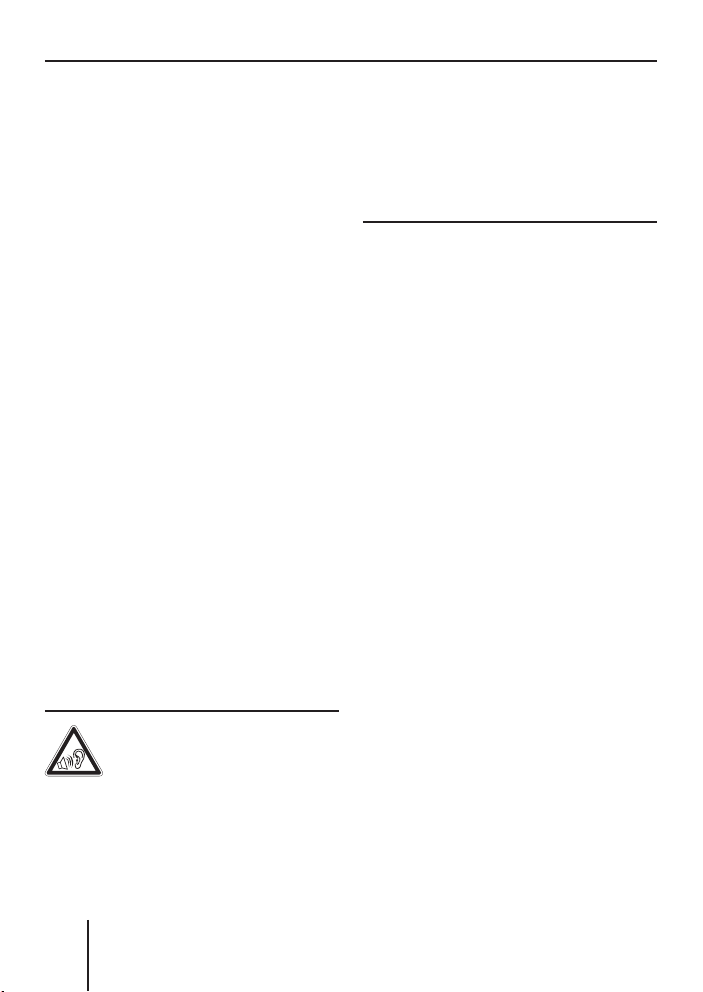
Allgemeine Funktionen
eignete Stelle der Mittelkonsole
verlegen.
Hinweis:
Schalten Sie das Gerät stets
aus, bevor Sie Ihr USB-Medium
anschließen oder abziehen!
➔
Schließen Sie das USB-Medium
an das USB-Kabel an, das hinten aus dem Gerät herausführt.
Sie können das USB-Medium
nun als Audioquelle wählen.
Damit das Gerät das USB-Medium
erkennt, muss dieses als Massenspeicher (Mass Storage Device)
spezifi ziert und im Da teisystem
FAT16 oder FAT32 formatiert sein
und MP3- oder WMA-Dateien enthalten. Blaupunkt kann nicht für
die einwandfreie Funktion aller
auf dem Markt erhältlichen USBMedien garantieren. Wenn auf Ihrem USB-Medium umfangreiche
Daten gespeichert sind, kann die
Dateisuche (siehe Seite 36)träge
werden.
Lautstärke einstellen
WARNUNG!
Gefahr durch hohe Laut-
stärke!
Zu hohe Lautstärke schädigt Ihr
Gehör und Sie überhören akustische Warnsignale!
➔
Erhöhen Sie die Lautstärke
nicht, während das Gerät die
CD im CD-Wechsler oder die
Audioquelle wechselt.
➔
Stellen Sie stets eine gemäßigte Lautstärke ein.
➔
Drehen Sie den LautstärkeRegler
5.
Die aktuelle Lautstärke wird im
Zentralbereich
B des Displays
angezeigt und für alle Audioquellen übernommen.
Hinweis:
Um die Lautstärke von Verkehrsmeldungen (TRAFFIC),
eines angeschlossenen Telefons (PHONE) sowie des Signaltons (BEEP) voreinzustellen, siehe Seiten 51 und 52.
Gerät stummschalten
Sie können das Gerät wie folgt
stummschalten:
➔
Drücken Sie kurz die Ein-/Aus-
4.
Taste
Im Display wird „MUTE“ ange-
zeigt.
Um die Stummschaltung aufzuheben:
➔
Drücken Sie erneut kurz die
Ein-/Aus-Taste
Sie den Lautstärke-Regler
4 oder drehen
5.
12
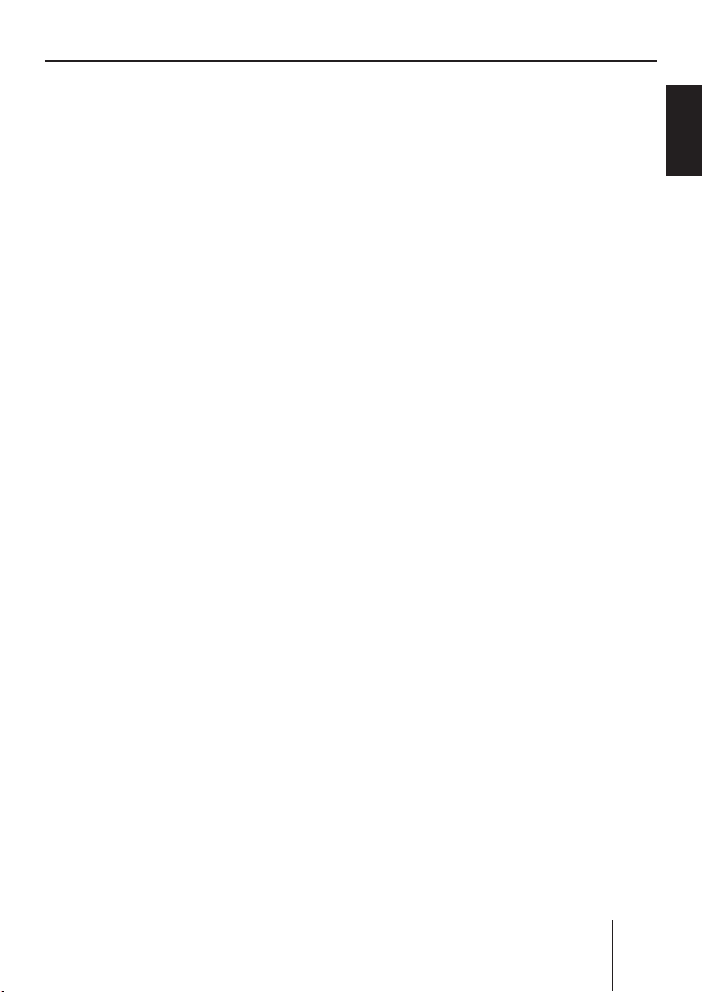
Allgemeine Funktionen
Betrieb mit Telefon
Wenn in Ihr Fahrzeug eine Freisprecheinrichtung eingebaut oder
Ihr Handy über Bluetooth-Adapter mit dem Gerät verbunden ist,
reagiert das Gerät auf ankommende oder abgehende Telefongespräche wie folgt:
•
Die Stimme Ihres Gesprächspartners wird über die Lautsprecher des Fahrzeugs wiedergegeben.
•
Im Display wird „PHONE CALL“
angezeigt.
•
Die gerade gehörte Audioquelle wird stummgeschaltet.
•
Während des Telefongesprächs
ändern Sie mit dem Lautstärke-Regler
Telefonats.
•
Verkehrsmeldungen (TA) werden nicht automatisch eingeblendet.
5 die Lautstärke des
Audioquelle wählen
Das Gerät verfügt über folgende
Audioquellen:
•
Tun e r
•
integrierter CD-Spieler (kann
Audio-CDs sowie CDs mit MP3oder WMA-Dateien abspielen)
•
MMC-/SD-Karte mit MP3- oder
WMA-Dateien
Außerdem können Sie zusätzlich
externe Audioquellen anschließen:
entweder optionaler CD-
•
Wechsler oder AUX1
•
AUX2 (z. B. MiniDisc- oder
externer MP3-Spieler)
•
USB-Stick mit MP3- oder WMADateien
Um eine externe Audioquelle wählen zu können, muss diese angeschlossen sein und Audiodaten
enthalten.
➔
Drücken Sie die SRC-Taste
so oft, bis im Display kurz die
gewünschte Audioquelle angezeigt wird.
B
ENGLISH DEUTSCHFRANÇAISITALIANO
NEDERLANDS
13

Allgemeine Funktionen
TUN>
CD
DEC
Das Tuner-Display
91.50 MHZ
AUDIO
B
94.60
96.20
97.70
C
12:34FM1
RADIO KISS
RADIO SUN
93.40
C
A
RADIO KISS
TP XBS TMC RDS PTY
DE
A Hauptzeile
Links: Pfeil
Mitte: Sendername oder -frequenz
B Zentralbereich
Audioquelle
C Speicherplatz für Radiosender,
die Sie mit den sechs Softkeys
7 bis < anwählen können
D Infozeile 1
Links: Speicherebene
Dazwischen: TP ¹), XBS ²), TMC ³),
RDS ⁴), PTY ⁵)
Rechts: Uhr
E Infozeile 2
Frequenz
Das Audio- CD-Display
B
TRACK 01
MIX
REPEAT
TRAFFIC
TEXT: EUROPE - FINAL CO01:15
SHOW ALL
SCROLL
INFO
A Hauptzeile
Links: Pfeil
Mitte: Titelnummer
B Zentralbereich
Audioquelle
C Funktionen, die Sie mit den
Softkeys 7 bis < anwählen
können
D Infozeile 1
Links: Audioquelle
Dazwischen: TP ¹), XBS ²), TMC ³),
RDS ⁴), PTY ⁵), RPT ⁶), MIX ⁷)
Rechts: Uhr
E Infozeile 2
Links Spielzeit,
Mitte: CD-Text
CA
12:34CD TP XBS TMC RDS PTY
¹) TP: erscheint, wenn ein Verkehrsfunksender eingestellt ist (siehe Seite 29).
²) XBS: erscheint, wenn der XBass eingeschaltet ist (siehe Seite 46).
³) TMC: erscheint nur, wenn Sie ein externes Navigationssystem anschließen
und dieses eine Suche nach TMC-Sendern startet.
⁴) RDS: erscheint, wenn Wechsel zu Alternativfrequenzen zugelassen ist (siehe
Seite 26).
⁵) PTY: erscheint, wenn der Sendersuchlauf auf eine bestimmte Programmart
eingeschränkt wurde (siehe Seite 28).
14

Allgemeine Funktionen
CDC>
CDC>
CDC>
CDC>
MP3
Das CD- Wechsler-Display
B
CD NAME
12:34CDC
C
AC
MIX
REPEAT
TRAFFIC
TP XBS TMC RDS PTY
DE
TRACK 05
DISC 2: BOB MARL01:15
A Hauptzeile
Links: Pfeil
Mitte: Titelnummer
B Zentralbereich
Audioquelle
C Funktionen, die Sie mit den
Softkeys 7 bis < anwählen
können
D Infozeile 1
Links: Audioquelle
Dazwischen: TP ¹), XBS ²), TMC ³),
RDS ⁴), PTY ⁵), RPT ⁶), MIX ⁷)
Rechts: Uhr
E Infozeile 2
Links Spielzeit,
Mitte: CD-Text oder CD-Name
Das MP3- Display ⁸)
B
SHOW ALL
SCROLL
DISC 4
DISC 5
INFO
NEXT
12:34MP3
MIX
ALICIA K
REPEAT
MADONNA
TRAFFIC
BOB MARL
C
AC
Europe - Final Co
TRACK 05
TP XBS TMC RDS PTY
SONG: EUROPE - FINAL CO01:15
DE
A Hauptzeile
Links: Pfeil
Mitte: Titelnummer
B Zentralbereich
Audioquelle
C Funktionen, die Sie mit den
Softkeys 7 bis < anwählen
können
D Infozeile 1
Links: Audioquelle
Dazwischen: TP ¹), XBS ²), TMC ³),
RDS ⁴), PTY ⁵), RPT ⁶), MIX ⁷)
Rechts: Uhr
E Infozeile 2
Links Spielzeit,
Mitte: Titelinformationen (z. B.
ID3- oder Dateiname)
ENGLISH DEUTSCHFRANÇAISITALIANO
NEDERLANDS
⁶) RPT: erscheint, wenn eine Wiederhol-Funktion eingeschaltet ist (siehe Sei-
te 18).
⁷) MIX: erscheint, wenn die Zufallswiedergabe eingeschaltet ist (siehe Seite 17)
⁸) Das MP3-Display erscheint, wenn eine CD, SD-/MMC-Karte oder ein USB-
Stick mit MP3- bzw. WMA-Dateien eingeschoben ist und als Audioquelle
gewählt ist. Das entsprechende MP3-Medium wird links in der Infozeile 1
E
angezeigt.
15
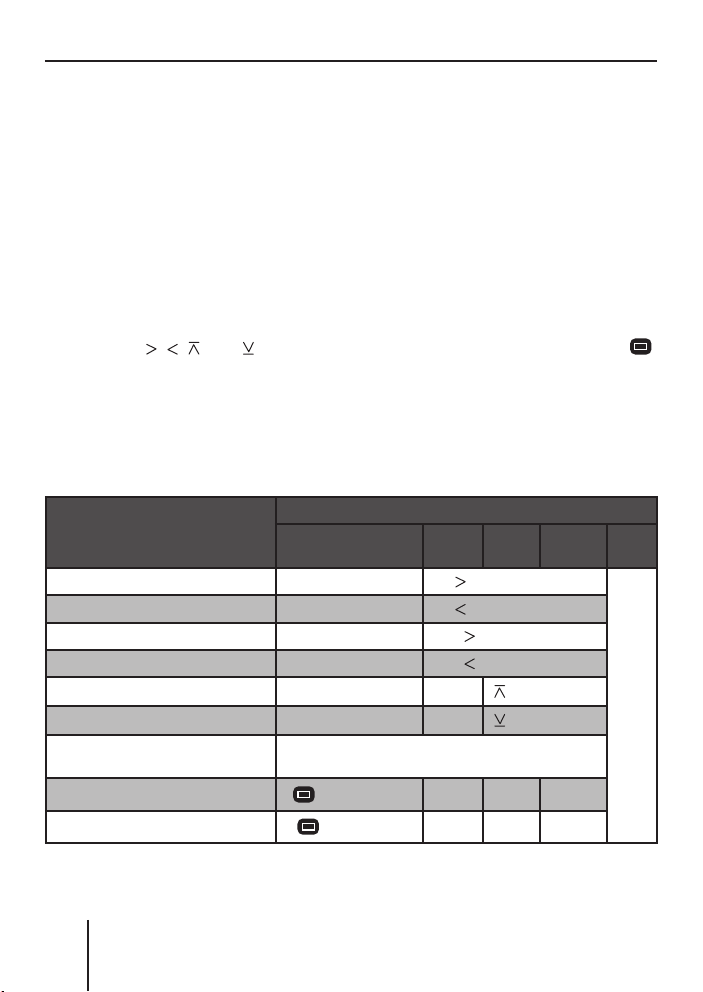
Überblick über die Bedienung
Überblick über die Bedienung
In diesem Kapitel lernen Sie zunächst die Tasten des Gerätes kennen.
Anschließend werden die Audio-Funktionen MIX, REPEAT, TRAFFIC und
SCAN beschrieben, weil diese bei allen Audioquellen auf dieselbe Weise bedient werden.
Ab Seite 18 lernen Sie, wie Sie die Menüs des Gerätes bedienen.
Überblick über die Tasten
Viele Grundfunktionen beim Abspielen von Musik, wie z. B Musik voroder zurückspulen, bedienen Sie mit der Wipptaste
Funktionen
7 bis <.
, , und ), der OK-Taste A oder den sechs Softkeys
Hinweis:
Diese Funktionen werden nicht im Display angezeigt!
Die folgende Tabelle zeigt, welche Funktionen Sie mit diesen Tasten
ausführen können.
Auswählbare Audioquelle
Was wollen Sie tun?
Vorspulen
Zurückspulen
Titelsprung vor
Titelsprung zurück
vorhergehende CD/Ordner
nächste CD/nächster Ordner
Titel/Sender anspielen (SCAN)
(siehe auch Seite 18)
Radiosender spielen
Radiosender speichern
Tuner CD
–
–
–
–
––
––
OK 2 Sekunden drücken
kurz drücken
2 s drücken
3 (mit den vier
MP3/
WMA
gedrückt halten
gedrückt halten
kurz drücken
kurz drücken
–– –
–– –
CDC AUX
kurz drücken
kurz drücken
keine Bedienung am
Casablanca möglich
16
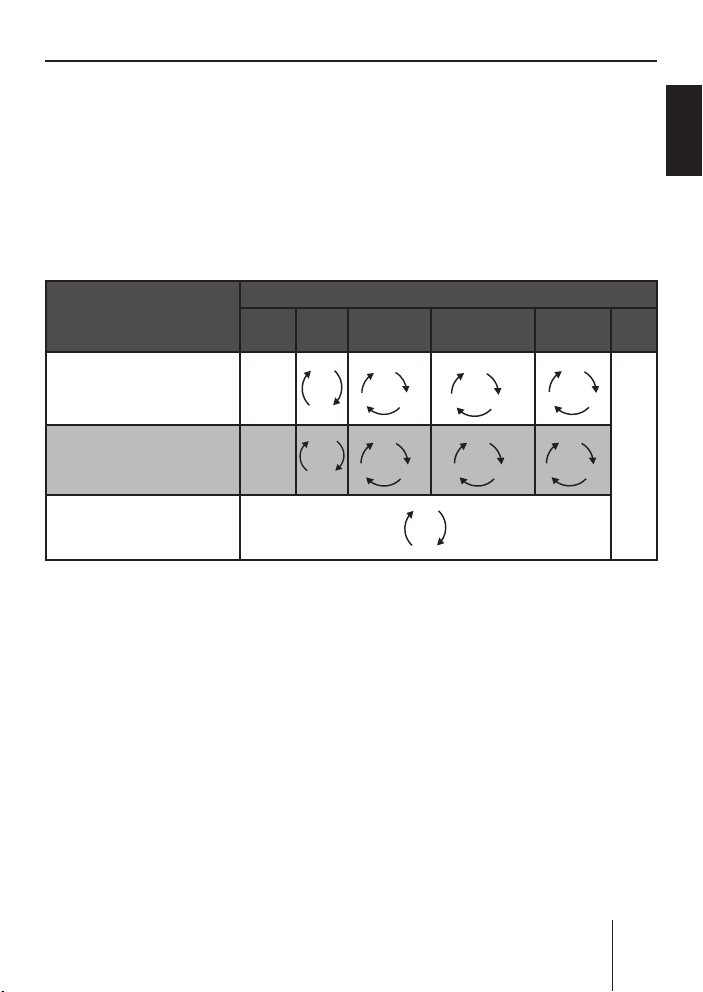
Überblick über die Bedienung
K
K
K
Überblick über die Funktionen MIX, RPT und TRAFFIC
Im Display der aktiven Audioquelle werden am linken und rechten Displayrand bis zu sechs Funktionen
der Audioquelle stets mit denselben sechs Softkeys
nen. Die verschiedenen Einstellungen einer Funktion wählen Sie an, indem Sie mehrmals nacheinander denselben Softkey drücken.
Die folgende Tabelle zeigt, welche Einstellungen es für die Funktionen
MIX, REPEAT und TRAFFIC gibt.
F angezeigt, die Sie unabhängig von
7 bis < bedie-
ENGLISH DEUTSCHFRANÇAISITALIANO
Softkey neben der
Audio-Funktion
MIX ( Zufallswiedergabe)
(siehe auch Seite 17)
RPT ( Wiederholmodus )
(siehe auch Seite 18)
TRAFFIC ( Verkehrsmeldung, siehe Seite 30)
Tuner CD MP3-CD
OFF
–
CD
OFF
–
TRACK
Zufallswiedergabe ein-/ausschalten (MIX)
Drücken Sie den Softkey
➔
7
(neben „MIX“).
Der Zufallswiedergabemodus
wird in der Hauptzeile
A ange-
zeigt.
•
„MIX CD“: alle Titel auf der
aktuellen Audio-CD werden
in zufälliger Reihenfolge gespielt.
•
„MIX ALL“: alle Titel auf allen CDs im Magazin des CD-
Auswählbare Audioquelle
USB/SD/
MMC
OFF
ON
OFF
DIR
ALL
FOLDER
OFF
TRAC
DIR
CD OFF
OFF
DIR
TRAC
Wechslers werden in zufälliger Reihenfolge gespielt.
•
„MIX FOLDER“/„MIX DIR“:
max. 99 MP3- bzw. WMA-Titel im aktuellen Ordner werden in zufälliger Reihenfolge
gespielt.
•
„MIX MEDIUM“: alle MP3bzw. WMA-Titel auf dem aktuellen Datenträger (CD,
MMC-/SD-Karte oder USBStick) werden in zufälliger
Reihenfolge gespielt.
CDC AUX
OFF
ALL
CD
OFF
CD
TRAC
Casablanca möglich
keine Bedienung am
NEDERLANDS
17
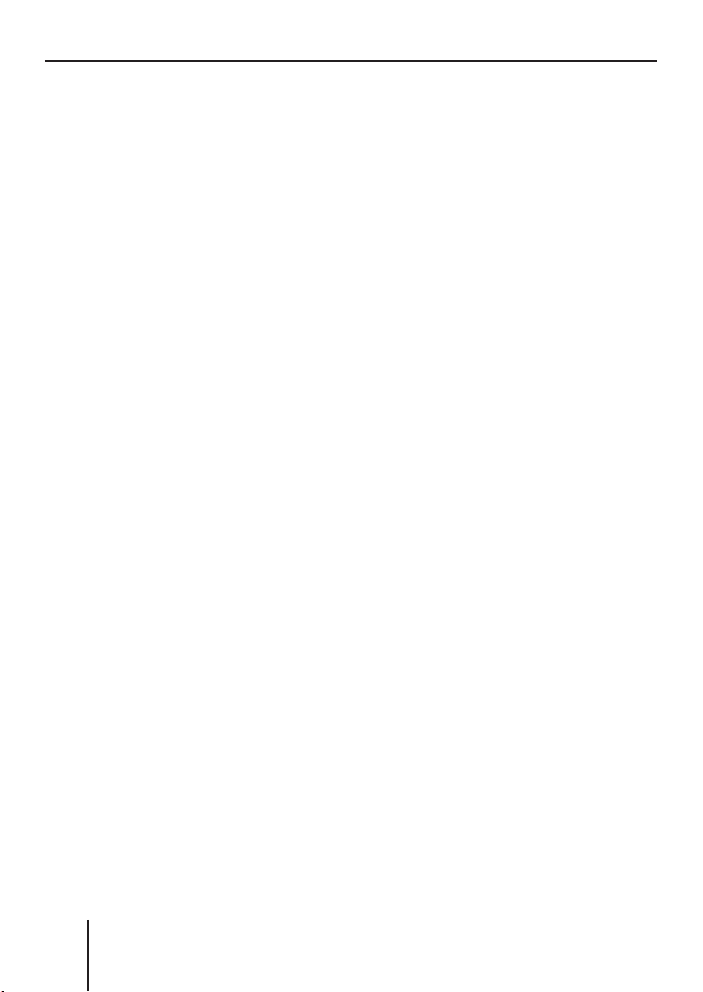
Überblick über die Bedienung
„MIX OFF“: die Zufallswieder-
•
gabe ist ausgeschaltet. Alle
Titel werden in der Reihenfolge wiedergegeben, in der sie
auf dem Datenträger sind.
Wenn Sie die Zufallswiedergabe
eingeschaltet haben, dann wird
der gewählte Zufallswiedergabemodus in der Infozeile 1
zeigt und „MIX“ wird hervorgehoben.
Titelwiederholung ein-/ausschalten ( REPEAT)
➔
Drücken Sie den Softkey
(neben „REPEAT“).
Der Wiederholmodus wird in
der Hauptzeile
det.
•
„REPEAT TRACK“: Der aktuelle Titel wird so lange wiederholt, bis Sie die Wiederholung beenden.
•
„REPEAT DIR“/„REPEAT FOLDER“: Alle Titel im aktuellen
Ordner werden so lange wiederholt, bis Sie die Wiederholung beenden.
•
„REPEAT CD“: Alle Titel auf
der CD werden so lange wiederholt, bis Sie die Wiederholung beenden.
•
„REPEAT OFF“: Der Wiederholmodus ist ausgeschaltet.
Trotzdem endet die Wiedergabe nicht mit dem letzten
A eingeblen-
D ange-
8
Titel. Nach dem letzten Titel
im letzten Ordner wird die
Wiedergabe mit dem ersten
Titel im ersten Ordner fortgesetzt.
Der gewählte Wiederholmodus
wird in der Infozeile 1
zeigt und „REPEAT“ wird hervorgehoben.
Titel anspielen ( SCAN)
Sie können alle Titel eines Datenträgers anspielen. Die Anspieldauer wählen Sie im Einstell-Menü
(Menüpunkt „SCANTIME“, siehe
Seiten 57 und 58).
➔
Halten Sie die OK-Taste
ca. zwei Sekunden gedrückt.
Alle Titel werden angespielt. In
der Hauptzeile des Displays erscheinen abwechselnd „SCAN“
und die Titelnummer bzw. der
Dateiname.
Um den Scan abzubrechen:
➔
Drücken Sie die OK-Taste
Die Wiedergabe des aktuellen
Titels wird fortgesetzt.
D ange-
A für
A.
Tasten zur Menü-Bedienung
Das Gerät hat Menüs, über die
Sie Voreinstellungen ändern oder
eine Auswahl treffen können. Bis
zu sechs Menüpunkte werden im
Display angezeigt. Jeder Menüpunkt ist einem der sechs Soft-
7 bis < zugeordnet.
keys
18
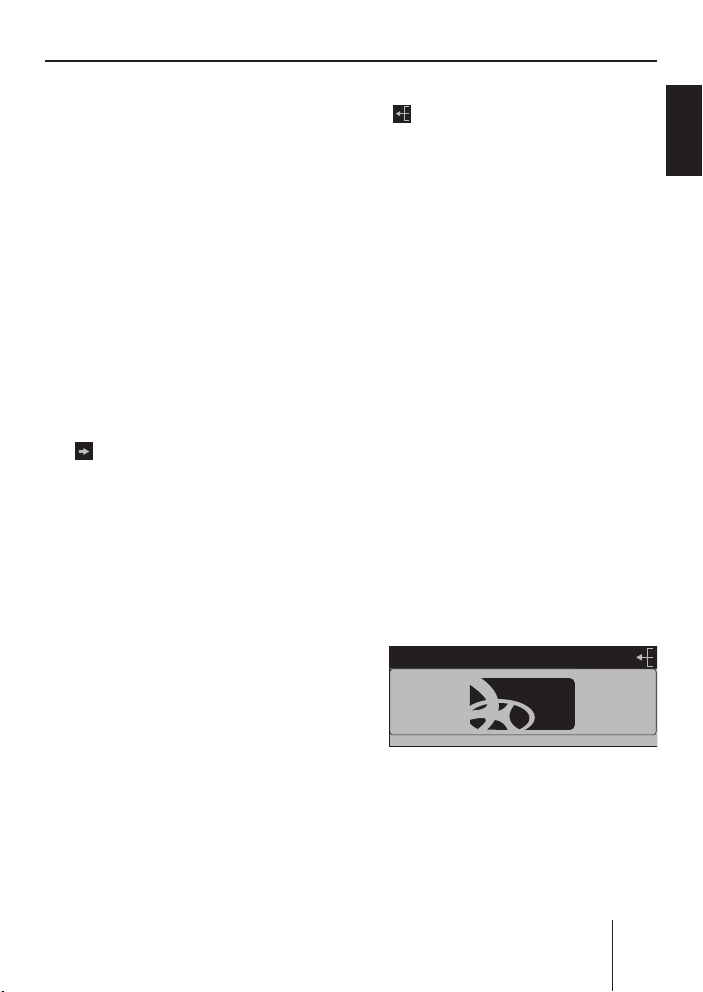
Überblick über die Bedienung
Zur Bedienung der Menüs benötigen Sie folgende Tasten:
Mit der MENU-Taste ? rufen
•
Sie jederzeit das Einstell-Menü
(„USER MENU“) auf.
Wenn ein Menü aus mehreren
•
Seiten besteht, können Sie diese mit der NEXT-Taste
6 nach-
einander durchblättern.
•
Wenn als Audioquelle „ TUNER“
gewählt ist, rufen Sie mit der
TUNER-Taste
2 das Menü
„ TUNER“ auf.
•
Wenn das aktuelle Menü mehrere Seiten hat, erscheint links
in der Hauptzeile
). Das bedeutet, Sie können
(
mit der NEXT-Taste
A ein Pfeil
6 die ver-
schiedenen Seiten nacheinander durchblättern.
•
Mit den Softkeys
7 bis <
wählen Sie die Menüpunkte,
die im Display neben der jeweiligen Taste angezeigt werden.
•
In einigen Menüs verändern Sie
mit der Wipptaste
3 die Ein-
stellung eines Menüpunkts.
Diese Einstellung wird sofort
wirksam und automatisch gespeichert.
•
Mit der OK-Taste
A bestätigen
Sie die angezeigte Einstellung
und wechseln eine Menüebene zurück.
•
Wenn Sie in einem Menü navigieren, erscheint rechts in der
Hauptzeile A das ESC-Symbol
). Das bedeutet, Sie können
(
mit der ESC-Tas te
@ das Menü
verlassen. Mit der ESC-Taste
bestätigen Sie ebenfalls die angezeigte Einstellung, verlassen
aber das Menü und kehren zum
Display der aktiven Audioquelle zurück.
•
Wenn Sie keine Taste drücken,
erscheint nach ca. 16 Sekunden automatisch das Display
der aktiven Audioquelle.
Beispiel zur Menü-Bedienung
Das folgende Beispiel aus dem
Einstell-Menü ( Ändern der Display-Helligkeit) zeigt, wie Sie generell mit den Menüs arbeiten.
Menü aufrufen
Drücken Sie die MENU-Taste ?.
➔
Das Einstell-Menü („USER
MENU“) wird angezeigt.
USER MENU
AUDIO
DISPLAY
VOLUME
MENU
Menüpunkt im Einstell-Menü
wählen
➔
Drücken Sie den Softkey
(neben „DISPLAY“).
CLOCK
AUX
VARIOUS
8
@
ENGLISH DEUTSCHFRANÇAISITALIANO
NEDERLANDS
19
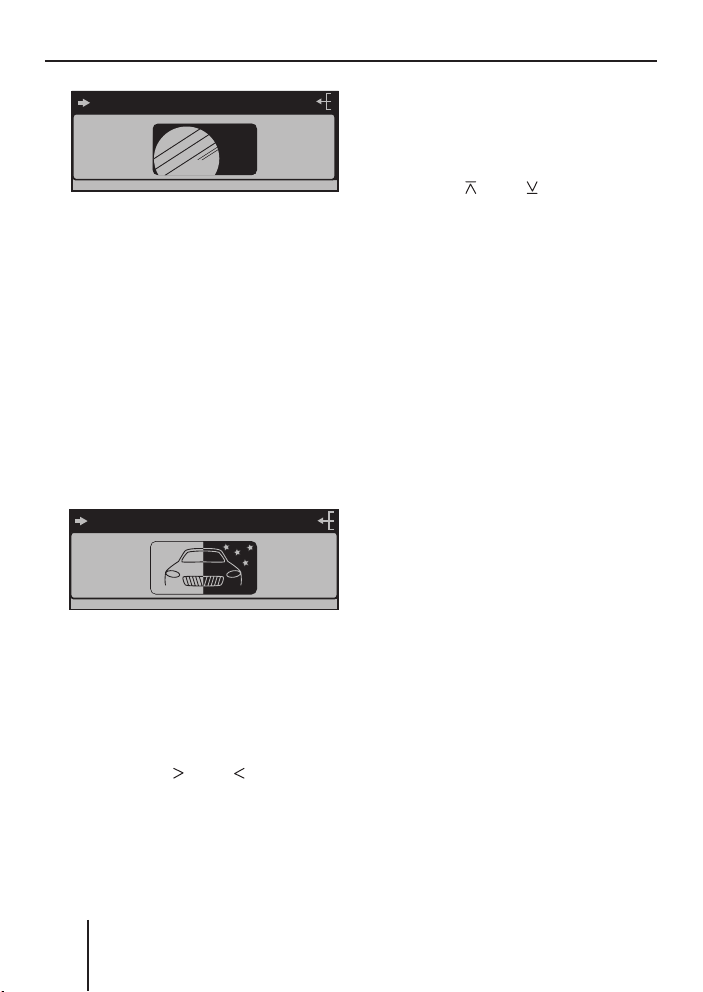
Überblick über die Bedienung
DISPLAYDISPLAY
DISPLAYDISPLAY
DISPLAY
DISPLAY MENU
COLOR
ANGLE
DISPLAY
BRIGHT
SPECTRUM
INVERT
Das Menü „DISPLAY“ erscheint.
Drücken Sie den Softkey
➔
<
(neben „BRIGHT“).
Der Menüpunkt „BRIGHT“
blinkt. Das bedeutet, Sie können die entsprechende Einstellung nun ändern. Außerdem
werden in der Hauptzeile
A die
aktuellen Einstellungen für die
Display-Helligkeit in der Nacht
(„NIGHT“) und am Tag („DAY“)
angezeigt. Der Menüpunkt
„NIGHT“ blinkt.
NIGHT 08 DAY 15
COLOR
ANGLE
DISPLAY
DISPLAY
BRIGHT
SPECTRUM
INVERT
Da Sie die Display-Helligkeit getrennt für Nacht und Tag einstellen können, müssen Sie zwischen
den Menüpunkten „NIGHT“ und
„DAY“ umschalten.
➔
Drücken Sie dazu auf der Wipp-
3 auf oder , bis der
taste
gewünschte Menüpunkt hervorgehoben ist.
Einstellung ändern und speichern
Um die Display-Helligkeit zu ändern:
Drücken Sie auf der Wipptas-
➔
3 auf oder .
te
Ihre Einstellung wird sofort
übernommen (das Display wird
heller oder dunkler). Die Einstellung wird gespeichert. Wenn
Sie keine weitere Taste drücken,
erscheint nach ca. 16 Sekunden
automatisch das Display der aktiven Audioquelle.
Menüpunkt verlassen
Drücken Sie entweder die OK-
➔
A, um eine Menü ebene
Taste
zurück zu wechseln.
Oder drücken Sie die ESC-Tas-
➔
@, um das Menü zu ver-
te
lassen und zum Display der
aktiven Audioquelle zurückzukehren.
20
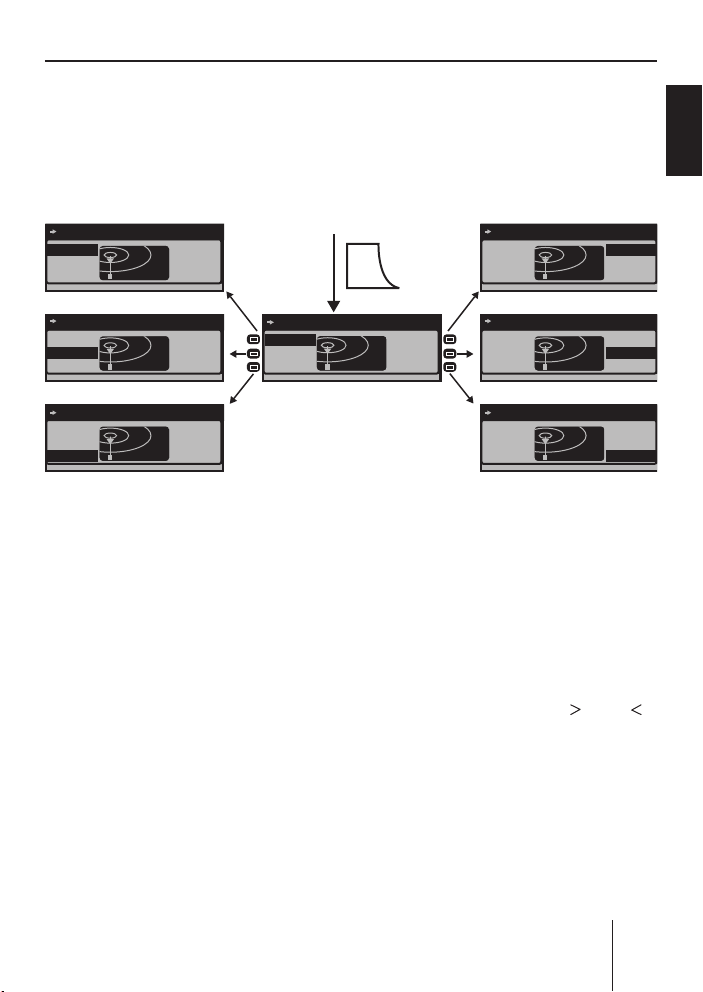
Tuner bedienen
TUN>
TUN>
TUN>
TUN>
TUN>
TUN>
TUN>
Tuner bedienen
Nachdem Sie „TUNER“ als Audioquelle gewählt haben, erscheint das
Tuner-Display (siehe Seite 14). Die Wiedergabe beginnt sofort mit dem
Sender, der zuletzt gespielt wurde, sofern sich das Fahrzeug im Empfangsbereich dieses Senders befi ndet.
RADIO KISS
RADIO SUN
93.40
RADIO KISS
94.60
96.20
97.70
SRC
RADIO KISS
RADIO SUN
93.40
94.60 MHz
94.60
96.20
97.70
ENGLISH DEUTSCHFRANÇAISITALIANO
RADIO KISS
RADIO SUN
93.40
RADIO KISS
RADIO SUN
93.40
RADIO SUN
93.40 MHz
94.60
96.20
97.70
94.60
96.20
97.70
RADIO KISS
RADIO SUN
93.40
Speicherebene wählen
Das Gerät hat vier Speicherebe-
nen ( FM1, FM2, FM3 und FMT).
Auf jeder Speicherebene können
Sie sechs Sender speichern bzw.
aufrufen.
➔
Drücken Sie die NEXT-Taste
6
so oft, bis die gewünschte
Speicherebene in der Ebenenanzeige
E des Tuner-Displays
angezeigt wird.
Sender suchen
Sie können Sender manuell oder
automatisch suchen.
RADIO KISS
AUDIO
94.60
96.20
97.70
Hinweis:
Um UKW-Sender automatisch
zu suchen und auf der Speicherebene FMT zu speichern,
siehe „T-STORE“ auf Seite 26.
Sender manuell suchen
Drücken Sie, während das Tu-
➔
ner-Display angezeigt wird, auf
der Wipptaste
Die Reaktion des Tuners hängt
von den Einstellungen in den
Menüs „RDS“ (Seite 26) und
„PROG TYP“ (Seite 28) ab.
•
Wenn Sie im Menü „PROG
TYP“ eine bestimmte Programmart (PTY, z. B. Nach-
RADIO KISS
RADIO SUN
93.40
RADIO KISS
RADIO SUN
93.40
96.20 MHz
97.70 MHz
3 auf oder .
94.60
96.20
97.70
94.60
96.20
97.70
NEDERLANDS
21

Tuner bedienen
richten, Sport, Klassik usw.)
gewählt haben, sucht der
Tuner automatisch in der
gewählten Richtung den
nächsten Sender, der diese Programmart ausstrahlt.
Dazu muss der Sender die
entsprechende PTY-Kennung
als RDS-Dienst senden.
•
Wenn Sie im Menü „RDS“
den automatischen Wechsel
auf Alternativfrequenzen aktiviert haben, sucht der Tuner
nach demselben Sender auf
einer anderen Frequenz.
•
Wenn Sie im Menü „PROG
TYP“ die Option „PTY OFF“
gewählt und im Menü „RDS“
den automatischen Wechsel
auf Alternativfrequenzen deaktiviert haben, können Sie
den Tuner in 100-kHz-Schritten manuell durchstimmen.
Sobald ein Sender gefunden wurde, wird dieser wiedergegeben.
Der Sendername erscheint nach
kurzer Zeit in der Hauptzeile
sofern der Sender diese RDS-Information sendet.
Sie können diesen Sender nun
speichern (siehe Seite 23) oder
den manuellen Sendersuchlauf erneut starten.
A,
Sender automatisch suchen
Drücken Sie, während das Tu-
➔
ner-Display angezeigt wird, auf
der Wipptaste
Der Tuner sucht im aktuellen
Wellenbereich in der gewählten Richtung nach dem nächsten Sender. Dabei werden die
Einstellungen im Menü „SENS“
(siehe Seite 26) und im Menü
„PROG TYP“ (siehe Seite 28)
berücksichtigt.
Sobald ein Sender gefunden wurde, stoppt der Suchlauf und der
gefundene Sender wird wiedergegeben. Der Sendername erscheint
nach kurzer Zeit in der Hauptzei-
A, sofern der Sender diese
le
RDS-Information sendet.
Sie können diesen Sender nun
speichern (siehe Seite 23) oder
den automatischen Sendersuchlauf erneut starten.
Hinweis:
Wenn Sie
Wipptaste
überspringt der automatische
Suchlauf die gefundenen Sender so lange, bis Sie die Wipptaste wieder loslassen.
3 auf oder .
oder auf der
3 gedrückt halten,
22

Tuner bedienen
➔
Sender speichern
Nachdem Sie einen Sender gefunden haben, können Sie diesen
wie folgt speichern:
Wählen Sie die gewünschte
➔
Spei cherebene (siehe S. 21).
➔
Drücken Sie für ca. zwei Sekunden den Softkey, dem Sie dem
Sender zuweisen möchten.
Der Sender wird gespeichert.
Ein Signalton bestätigt, dass
der Sender gespeichert wurde.
Die Frequenz bzw. der Name
des Senders
Softkey angezeigt. Der aktuelle
Sender ist hervorgehoben.
Hinweis:
Um UKW-Sender automatisch
zu suchen und auf der Speicherebene FMT zu speichern,
siehe „T-STORE“ auf Seite 26.
C wird neben dem
Gespeicherte Sender aufrufen
Wählen Sie die gewünsch-
➔
te Speicherebene (siehe Seite 21).
Im Tuner-Display werden die
Frequenzen bzw. Namen der
sechs Sender
auf dieser Speicherebene den
Softkeys
sind.
C angezeigt, die
7 bis < zugewiesen
Drücken Sie kurz den Softkey,
der dem Sender zugewiesen
ist, den Sie einstellen möchten.
Die Frequenz bzw. der Name
des aktuellen Senders wird
hervorgehoben. Der gewählte Sender wird wiedergegeben,
sofern er an der aktuellen Fahrzeugposition empfangen werden kann.
In der Hauptzeile
der Sendername oder die Frequenz dieses Senders, sofern
der Sender RDS-Informationen
sendet. Außerdem wird der
Speicherplatz des Radiosen-
C hervorgehoben.
ders
A erscheint
Alle empfangbaren Sender
anspielen (SCAN)
➔
Wählen Sie den Wellenbereich
(FM, MW, LW), dessen empfangbare Sender Sie anspielen
möchten (siehe Seite 25).
➔
Halten Sie die OK-Taste
ca. zwei Sekunden gedrückt.
Der Tuner sucht im aktuellen
Wellenbereich nach Sendern.
In der Hauptzeile
zwei Sekunden „SCAN“ eingeblendet.
Sobald der Tuner einen Sender
gefunden hat, wird dieser angespielt und der Sendername
oder die -frequenz erscheinen
in der Hauptzeile
A für
A wird alle
A. Die An-
ENGLISH DEUTSCHFRANÇAISITALIANO
NEDERLANDS
23

Tuner bedienen
spieldauer können Sie einstellen, wie unter „SCANTIME“ auf
Seite 57 und 58 beschrieben.
Wenn das Frequenzband einmal komplett abgesucht wurde, stoppt die Suche und der
zuletzt gefundene Sender wird
wiedergegeben.
Sie können jederzeit:
•
den gerade angespielten Sender speichern (siehe Seite 23),
•
den Scan abbrechen, indem
Sie kurz die OK-Taste
A drü-
cken.
Das Gerät auf die Region Europa, USA oder Thailand einstellen
Das Gerät ist werkseitig auf die
Frequenzbereiche und Sendertechnologien der Region eingestellt, in der es gekauft wurde.
Falls diese Einstellung nicht korrekt ist, können Sie das Gerät wie
folgt an die unterschiedlichen Frequenzbereiche und Sendertechnologien Europas, der USA oder
Thailands anpassen.
➔
Schalten Sie das Gerät aus.
➔
Halten Sie die beiden Softkeys
9 und < gedrückt, während
Sie das Radio einschalten.
Das Menü „AREA“ öffnet sich.
➔
Drücken Sie den Softkey neben
der Region, in der Sie das Gerät benutzen.
➔
Drücken Sie die OK-Taste
A.
24

Tuner bedienen
FM
MENU1
FM
MENU1
R D S
FM
MENU1
FM
MENU2
FM
MENU2
PTY
SENSITIV
BAND
Tuner-Einstellungen ändern ( Menü „TUNER“)
Das Menü „TUNER“ erlaubt Ihnen, die Grundeinstellungen des Tuners
zu ändern. Um das Menü „TUNER“ zu öffnen:
Drücken Sie die TUNER-Taste 2.
➔
Das Menü besteht aus zwei Seiten („FM TUNER MENU1“ und „FM TUNER MENU2“), zwischen denen Sie mit der NEXT-Taste
können.
TRAFFIC INFO ON
TRAFFIC
BAND
R-TEXT
RDS
T-STORE
TUNER
6 umschalten
RADIO TEXT ON
TRAFFIC
BAND
R-TEXT
RDS
T-STORE
ENGLISH DEUTSCHFRANÇAISITALIANO
FM
MW
FM
SENS
REGIONAL
FM
SENSITIVITY 6
REGIONAL ON
HIGHCUT
PROG TYP
MONO
LW
AM
TRAFFIC
BAND
SENS
REGIONAL
FM TUNER MENU1
FM TUNER MENU2
Vorrang von Verkehrsmeldungen
dauerhaft ein-/ausschalten
(TRAFFIC)
Siehe Seite 30.
Wellenbereich ändern ( BAND)
Der Tuner kann UKW, MW und LW
empfangen. Um zwischen diesen
Wellenbereichen umzuschalten:
R-TEXT
RDS
T-STORE
NEXT
HIGHCUT
PROG TYP
MONO
Drücken Sie im Menü „TUNER“
➔
TRAFFIC
BAND
0..2
PTY OFF
NEWS
AFFAIRS
ON / OFF
den Softkey
Wählen Sie das gewünschte
➔
RDS ON
TRAVEL STORE
NEXT
NEXT
NEXT
PROGRAM TYP
7 (neben „BAND“).
Band, indem Sie den entsprechenden Softkey drücken.
•
FM (UKW)
•
MW
•
LW
NEXT
EDUCATE
R-TEXT
RDS
T-STORE
NEXT
INFO
SPORT
NEDERLANDS
25

Tuner bedienen
Sie können nun in diesem Wellenbereich:
Sender suchen (Seite 21),
•
Sender speichern (Seite 23),
•
gespeicherte Sender aufrufen
•
(Seite 23).
Anzeige von Radiotext ein-/ausschalten ( R-TEXT)
➔
Drücken Sie im Menü „TUNER“ den Softkey
„R-TEXT“).
•
„R-TEXT ON“: Die Anzeige
von Radiotext ist eingeschaltet. Radiotext wird in der Infozeile 2
plays angezeigt, sofern der
Sender Radiotext sendet.
•
„R-TEXT OFF“: Die Anzeige
von Radiotext ist ausgeschaltet.
Alternativfrequenzen zulassen
( RDS)
Das Gerät kann automatisch auf
eine Alternativfrequenz (AF) desselben Senders wechseln, wenn
der Empfang schlecht wird.
➔
Drücken Sie im Menü „TUNER“
den Softkey
•
„RDS ON“: Das Gerät stellt
automatisch die am besten
zu empfangende Frequenz
des Senders ein, sofern der
Sender die RDS-Funktion
„AF“ unterstützt.
E des Tuner-Dis-
< (neben
; (neben „RDS“).
„RDS OFF“: Das Gerät wech-
•
selt die Frequenz nicht.
UKW-Sender automatisch suchen und in der Speicherebene
FMT speichern ( T-STORE)
Die sechs stärksten UKW-Sender
aus der Region können Sie automatisch auf der Speicherebene
FMT speichern.
➔
Drücken Sie im Menü „TUNER“ den Softkey
„T-STORE“).
In der Hauptzeile
„TRAVEL STORE...“. Der Tuner
sucht automatisch die sechs
stärksten UKW-Sender und
speichert sie auf Speicherebene FMT. Wenn das Speichern
beendet ist, wird der Sender
auf Speicherplatz 1 der Ebene FMT wiedergegeben. Sender, die zuvor auf der Speicherebene FMT gespeichert
waren, werden automatisch gelöscht.
Suchlaufempfi ndlichkeit ändern
( SENS)
Die Suchlaufempfi ndlichkeit entscheidet darüber, ob der automatische Sendersuchlauf nur starke Sender oder auch schwächere
Sender, die evtl. verrauscht sind,
fi ndet.
: (neben
A erscheint
26

Tuner bedienen
Wechseln Sie auf die zweite Sei-
➔
te des Menüs „TUNER“, indem
Sie die NEXT-Taste
Drücken Sie im Menü „TUNER“
➔
mehrmals den Softkey
6 drücken.
9 (ne-
ben „SENS“).
Das Menü „SENSITIVITY“ er-
➔
scheint.
Drücken Sie den Softkey
➔
7
(neben „FM“), um die Suchlaufempfi ndlichkeit für FM-Sender
einzustellen oder
drücken Sie den Softkey
<
(neben „AM“), um die Suchlaufempfi ndlichkeit für AM-Sender
einzustellen.
Sie können die Suchlaufempfi ndlichkeit jeweils in sechs
Stufen einstellen.
•
„1“: Geringe Suchlaufempfi ndlichkeit. Bei einem Sendersuchlauf (siehe Seite 21)
werden nur lokale, starke
Sender gefunden.
•
„6“: Hohe Suchlaufempfi ndlichkeit. Auch schwächere,
ferne Sender werden gefunden.
Automatisches Wechseln zu anderen Regionalprogrammen verhindern/erlauben ( REGIONAL)
Einige Sender teilen zu bestimmten Zeiten ihr Programm in
Regio nalprogramme mit unterschiedlichem Inhalt auf. Mit der
Regional-Funktion können Sie verhindern bzw. erlauben, dass das
Gerät auf Alternativfrequenzen
wechselt, die einen anderen Programminhalt haben.
Wechseln Sie auf die zweite Sei-
➔
te des Menüs „TUNER“, indem
Sie die NEXT-Taste
Drücken Sie im Menü „TUNER“
➔
den Softkey
6 drücken.
8 (neben „REGI-
ONAL“).
•
„REGIONAL ON“: Die Regional-Funktion ist eingeschaltet. Der Tuner wechselt auch
dann nicht zu anderen Regionalprogrammen, wenn die
Empfangsqualität schlecht
wird.
•
„REGIONAL OFF“: Die Regional-Funktion ist ausgeschaltet. Der Tuner wechselt zu
anderen Regionalprogrammen, wenn der Empfang
des aktuellen Programms zu
schlecht ist.
Empfangsverbesserung ein-/ausschalten ( HIGH CUT)
Die High Cut-Funktion bewirkt
eine Empfangsverbesserung bei
schlechtem Radioempfang (nur
bei FM).
Wechseln Sie auf die zweite Sei-
➔
te des Menüs „TUNER“, indem
Sie die NEXT-Taste
6 drücken.
ENGLISH DEUTSCHFRANÇAISITALIANO
NEDERLANDS
27
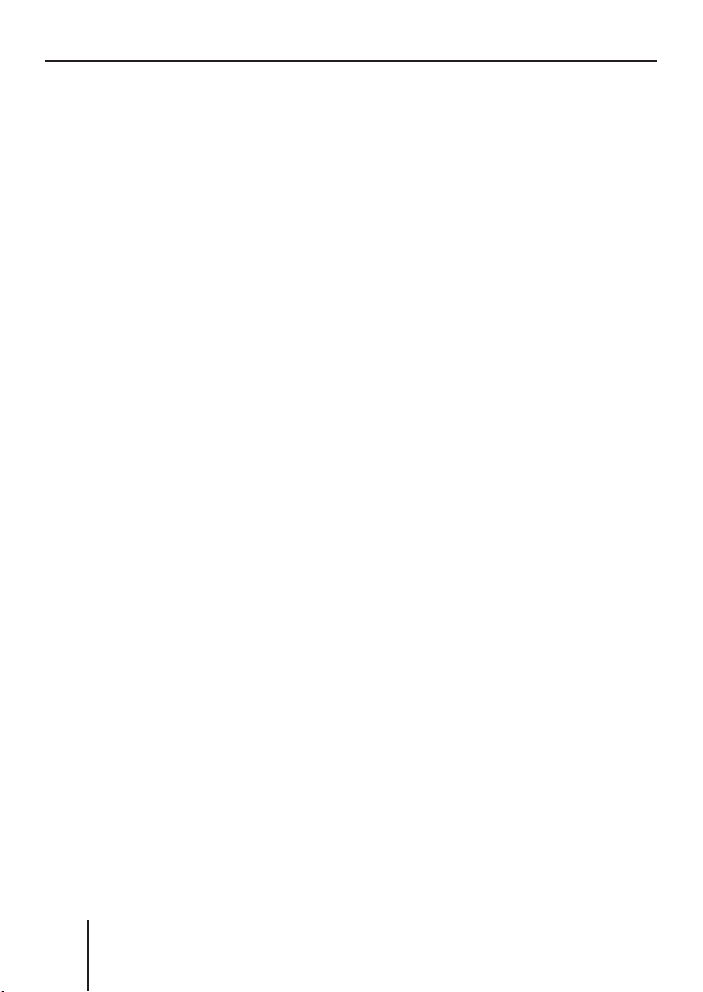
Tuner bedienen
Drücken Sie im Menü „TUNER“
➔
mehrmals den Softkey
7 (ne-
ben „HIGH CUT“).
•
„1“: Die High Cut-Funktion
ist eingeschaltet und hat eine
geringe Ansprechempfi ndlichkeit. Wenn der Empfang
sehr schlecht ist, wird automatisch der Störpegel abgesenkt.
•
„2“: Die High Cut-Funktion ist eingeschaltet und hat
eine hohe Ansprechempfi ndlichkeit. Wenn der Empfang
schlecht ist, wird automatisch der Störpegel abgesenkt.
•
„0“: Die High Cut-Funktion
ist ausgeschaltet.
Sendersuchlauf auf bestimmte
Programminhalte beschränken
( PROG TYP)
Wechseln Sie auf die zweite Sei-
➔
te des Menüs „TUNER“, indem
Sie die NEXT-Taste
Drücken Sie im Menü „TU-
➔
NER“ den Softkey
6 drücken.
< (neben
„PROG TYP“).
➔
Blättern Sie mit der NEXT-Tas-
6 durch die Seiten mit den
te
Programmtypen.
➔
Drücken Sie den Softkey neben
dem gewünschten Programmtyp.
Starten Sie anschließend einen
➔
Sendersuchlauf (siehe Seite 21).
Zwischen Mono- und Stereobetrieb umschalten ( MONO)
Wenn Sie den Wellenbereich
„FM“ gewählt haben, können Sie
Zwischen Mono- und Stereobetrieb umschalten.
Wechseln Sie auf die zweite Sei-
➔
te des Menüs „TUNER“, indem
Sie die NEXT-Taste
Drücken Sie im Menü „TU-
➔
NER“ den Softkey
6 drücken.
9 (neben
„MONO“).
•
„MONO ON“: Der Monobetrieb ist eingeschaltet.
Schwache, verrauschte Sender werden klarer wiedergegeben.
•
„MONO OFF“: Der Stereobetrieb ist eingeschaltet. Sie
hören stereo, sofern der Sender stereo sendet.
Hinweis:
Wenn Sie das Gerät einschalten, wird diese Einstellung automatisch auf Stereobetrieb
gesetzt.
28

Verkehrsmeldungen
muss der Vorrang von Ver-
Verkehrsmeldungen (TA)
Das Gerät nutzt die RDS-Dienste TA und EON, um Verkehrsmeldungen auch dann einzublenden,
wenn Sie gerade eine andere Audioquelle hören. Wenn Sie keinen Verkehrsfunksender eingestellt haben, kann das Gerät für
die Dauer einer Verkehrsmeldung
automatisch zu einem Verkehrsfunksender derselben Senderkette wechseln.
Verkehrsmeldungen empfangen
Sobald das Gerät eine Verkehrsmeldung empfängt:
•
wird die Verkehrsmeldung mit
der Lautstärke durchgestellt,
die Sie im Einstell-Menü eingestellt haben (siehe „TRAFFIC“
auf Seite 51),
•
erscheint das VerkehrsfunkDisplay für die Dauer der Verkehrsmeldung.
RADIO KISS
TA OFF TA EXIT
Damit das Gerät Verkehrsmeldungen durchstellt:
TA>
•
kehrsmeldungen eingeschaltet
sein (siehe Seite 30),
muss ein Verkehrsfunksender
•
entweder eingestellt sein oder
zur selben Senderkette wie der
aktuelle Sender gehören.
Verkehrsmeldung überspringen
Um eine Verkehrsmeldung abzubrechen, ohne den Vorrang von
Verkehrsmeldungen auszuschalten:
➔
Drücken Sie den Softkey
(neben „TA EXIT“).
Die aktuelle Verkehrsmeldung
wird abgebrochen. Sie hören
wieder die zuvor aktive Audioquelle und es erscheint das
entsprechende Display. Wenn
erneut eine Verkehrsmeldung
gesendet wird, stellt das Gerät diese wieder automatisch
durch.
<
Vorrang von Verkehrsmeldungen dauerhaft ein-/ausschalten
Der Vorrang von Verkehrsmeldungen ist eingeschaltet, wenn
der Menüpunkt „TRAFFIC“ (im
Display der Audioquelle bzw. im
Menü „TUNER“) hervorgehoben
ist.
ENGLISH DEUTSCHFRANÇAISITALIANO
NEDERLANDS
29

Verkehrsmeldungen
Sie haben zwei Möglichkeiten,
den Vorrang von Verkehrsmeldungen dauerhaft ein-/auszuschalten:
Im Verkehrsfunk-Display
Drücken Sie während der Ver-
➔
kehrsmeldung den Softkey
7
(neben „TA OFF“).
Die aktuelle Verkehrsmeldung
wird abgebrochen. Sie hören
wieder die zuvor aktive Audioquelle und es erscheint das
entsprechende Display. Wenn
erneut eine Verkehrsmeldung
gesendet wird, stellt das Gerät
diese nicht durch.
Im Display der Audioquelle oder
im Menü „TUNER“ (TRAFFIC)
Im Display der Audioquelle oder
im Menü „TUNER“ wird der Menüpunkt „TRAFFIC“ angezeigt.
➔
Drücken Sie den Softkey
9
(neben „TRAFFIC“).
Der Status wird kurz in der
Hauptzeile
„TRAFFIC INFO ON“: Ver-
•
A angezeigt.
kehrsmeldungen werden automatisch durchgestellt.
•
„TRAFFIC INFO OFF“: Verkehrsmeldungen werden
nicht durchgestellt.
30

Integrierten CD-Spieler bedienen
Integrierten CD-Spieler bedienen
Das Gerät kann folgende CD-Formate abspielen:
•
CD-Audio (einige CDs mit Kopierschutz können nicht abgespielt werden)
•
CD-R oder CD-RW mit MP3
oder WMA-Dateien (nur ohne
DRM-Kopierschutz)
Hinweis:
Die Qualität selbst gebrannter
CDs schwankt aufgrund unterschied licher CD-Rohlinge, CDBrenner-Soft ware und BrennGeschwindigkeiten. Daher ist
es möglich, dass das Gerät einige selbst gebrannte CDs
nicht abspielen kann.
Falls Sie eine CD-R/-RW nicht abspielen können:
•
verwenden Sie Rohlinge eines
anderen Herstellers bzw. einer
anderen Farbe,
•
brennen Sie mit geringerer Geschwindigkeit.
Wie müssen MP3- bzw. WMACDs beschaffen sein?
Das Gerät kann nur MP3- bzw.
WMA-CDs korrekt abspielen und
anzeigen, die die folgenden Merkmale aufweisen:
•
Die CD-ROM darf entweder nur
MP3- oder nur WMA-Dateien
sowie Ordner enthalten, aber
keine anderen Dateien (auch
keine CD-Audio-Dateien).
•
CD-Format: ISO 9660 (Level 1
oder 2) oder Joliet
Bitrate:
•
MP3: max. 320 kBit/s
WMA: max. 768 kBit/s
•
Datei-Endung: muss „.MP3”
bzw. „.WMA“ lauten
•
ID3-Tags: Version 1 oder 2
•
Max. 252 Ordner pro CD mit
max. 999 MP3-Dateien pro
Ordner (bei langen Dateinamen
weniger: ca. 700 bei 20 Zeichen pro Dateiname)
•
Dateinamen dürfen keine Umlaute oder Sonderzeichen enthalten und max. 32 Zeichen
lang sein.
•
WMA-Dateien mit DRM (Digital Rights Management, Kopierschutz/Abspielbeschrän kung),
die z. B. von Musikanbietern im
Internet zum Download angeboten werden, kann das Gerät
nicht abspielen.
WMA-Dateien, die Sie selber
z. B. aus CD-Audio-Dateien erzeugen, können abgespielt
werden.
ENGLISH DEUTSCHFRANÇAISITALIANO
NEDERLANDS
31

Integrierten CD-Spieler bedienen
CD
Funktionen des integrierten CD-Spielers, wenn eine Audio-CD eingeschoben ist
Nachdem Sie eine Audio-CD eingeschoben (siehe Seite 10) und zum
ers ten Mal „CD“ als Audioquelle gewählt haben (siehe Seite 13), erscheint „CD Reading“ kurz in der Hauptzeile
A. Anschließend er-
scheint das Audio-CD-Display (siehe Seite 14). Die Wiedergabe beginnt.
MIX
OFF
REPEAT
OFF
TRAFFIC
INFO OFF
Menüpunkt Abk. Softkey Einstellmöglichkeit siehe
Zufallswiedergabe MIX
Titelwiederholung REPEAT
Vorrang für Verkehrsmeldungen
CD-Text anzeigen TEXT
Laufschrift SCROLL
MIX
CD
REPEAT
TRACK
TRAFFIC
INFO ON
TRAFFIC
MIX
REPEAT
TRAFFIC
SRC
TRACK 1
7
8
9
<
;
TEXT
SCROLL
Einschalten (MIX CD)
Ausschalten (MIX OFF)
Einschalten (REPEAT TRACK)
Ausschalten (REPEAT OFF)
Einschalten
(TRAFFIC INFO ON)
Ausschalten
(TRAFFIC INFO OFF)
Einschalten (CD TEXT ON)
Ausschalten (CD TEXT OFF)
Einschalten (SCROLL ON)
Ausschalten (SCROLL OFF)
CD TEXT ONCD TEXT
OFF
SCROLLONSCROLL
OFF
auch
Seite 17
Seite 18
Seite 29
Seite 33
Seite 33
32

Integrierten CD-Spieler bedienen
CD-Text-Anzeige ein-/ausschalten (TEXT)
Einige CDs unterstützen die Anzeige von Text-Informationen zu
Künstler, Album, Titel usw. Um
die Anzeige von CD-Text ein-/auszuschalten:
➔
Drücken Sie den Softkey
<
(neben „TEXT“).
Der CD-Text-Status wird kurz in
der Hauptzeile
„CD TEXT ON“: Der CD-Text
•
wird in der Infozeile 2
A angezeigt:
E an-
gezeigt.
•
„CD TEXT OFF“: Der CD-Text
wird nicht angezeigt.
Laufschrift für CD-Text ein-/ausschalten ( SCROLL)
Das Gerät kann CD-Text statisch
oder als Laufschrift (Scroll) anzeigen. Um die Anzeige von CD-Text
zu ändern:
➔
Drücken Sie den Softkey
;
(neben „SCROLL“).
Der CD-Text-Anzeigestatus wird
kurz in der Hauptzeile
A ange-
zeigt:
•
„SCROLL ON“: CD-Text wird
als Laufschrift dargestellt,
sofern die CD CD-Text unterstützt, die Anzeige von CDText eingeschaltet ist (siehe vorangehender Abschnitt)
und der CD-Text nicht in die
Infozeile 2
E passt.
„SCROLL OFF“: CD-Text wird
•
nicht als Laufschrift dargestellt. Wenn der CD-Text
nicht in die Infozeile 2
E des
Displays passt, erscheint er
unvollständig.
ENGLISH DEUTSCHFRANÇAISITALIANO
NEDERLANDS
33

MP3-/WMA-Spieler bedienen
MP3
MP3-/ WMA- Spieler bedienen
Nachdem Sie ein Medium mit MP3- oder WMA-Dateien (CD, MMC-/SDKarte oder USB-Stick) eingeschoben (siehe Seiten 10 und 11) und zum
ers ten Mal als Audioquelle gewählt haben (siehe Seite 13), erscheint
„CD/MMC/USB Reading“ in der Hauptzeile
das MP3-Display (siehe Seite 15). Die Wiedergabe beginnt.
A. Anschließend erscheint
MP3
12:45 FILE: BEATLES - YELLOW
SCROLL
ON
SCROLL
OFF
FILE...DIR...SONG...
ARTIST...ALBUM
Seite
17
Seite
18
Seite
29
Seite
35
Seite
35
Seite
35
MIX
REPEAT
TRAFFIC
SHOW
ALL
MIX
ALL
REPEAT
TRACK
TRAFFIC
INFO ON
SRC
Europe - Final Co
MIX
REPEAT
TRAFFIC
Dateien des Ordners (MIX FOLDER) bzw.
7
des Datenträgers (MIX ALL) in zufälliger Reihenfolge abspielen
Ausschalten (MIX OFF)
Aktuelle Datei (REPEAT TRACK) bzw. Dateien
8
des Ordners (REPEAT DIR) wiederholen
Ausschalten (REPEAT OFF)
Einschalten (TRAFFIC INFO ON)
9
Ausschalten (TRAFFIC INFO OFF)
Alle verfügbaren Informationen zum aktuellen
<
Titel laufen einmal durch die Infozeile 2 E
Einschalten (SCROLL ON)
;
Ausschalten (SCROLL OFF)
Umschalten zwischen DIR, SONG, ARTIST,
:
ALBUM und FILE
SHOW ALL
SCROLL
INFO
MIX
OFF
REPEAT
OFF
MIX
FOLDER
REPEAT
DIR
TRAFFIC
INFO OFF
Menüpunkt Abk. Softkey Einstellmöglichkeit siehe
Zufallswiedergabe
Titelwiederholung
Vorrang für
Verkehrsmeldungen
Infos anzeigen
Laufschrift SCROLL
Info wählen INFO
34

MP3-/WMA-Spieler bedienen
Alle Informationen des aktuellen
Titels anzeigen ( SHOW ALL)
Um alle verfügbaren Informationen zum aktuellen Titel (z. B.
aus ID3-Tags) in der Infozeile 2
anzuzeigen:
➔
Drücken Sie den Softkey
(neben „SHOW ALL“).
Alle verfügbaren Informationen
zum aktuellen Titel laufen einmal durch die Infozeile 2
Laufschrift ein-/ausschalten ( SCROLL)
Das Gerät kann die Titelinformationen, die Sie im Menüpunkt
„INFO“ ausgewählt haben (siehe nächster Abschnitt), entweder
statisch oder als Laufschrift anzeigen.
Um zwischen statischer Anzeige
und Laufschrift umzuschalten:
➔
Drücken Sie den Softkey
(neben „SCROLL“).
•
Wenn die Laufschriftanzeige eingeschaltet ist, läuft
der Text ununterbrochen von
rechts nach links durch die
Infozeile 2
•
Wenn die Laufschriftanzeige ausgeschaltet ist, läuft der
Text einmal von rechts nach
links durch die Infozeile 2
Danach werden maximal die
ersten 13 Zeichen angezeigt.
E.
E
<
E.
;
E.
Anzuzeigende Titelinformationen
wählen ( INFO)
Das Gerät kann folgende Titelinformationen in der Infozeile 2
anzeigen:
•
entweder Informationen aus
eingebetteten Daten oder ID3Tags (Künstler, Titel, Album,
Genre, Jahr), sofern vorhanden
•
oder Datei- und Ordnername.
Um die anzuzeigende Titelinformation zu wählen:
➔
Drücken Sie mehrmals den
Softkey
Die anzuzeigende Informationsart wird eingeblendet:
•
•
•
•
•
: (neben „INFO“).
„DIR“: Name des Ordners, in
dem sich die aktuell gespielte Datei befi ndet
„SONG“: Name des aktuellen
Titels
„ARTIST“: Name des Künstlers
„ALBUM“: Name des Albums
„FILE“: Dateiname des aktu-
ellen Titels
E
ENGLISH DEUTSCHFRANÇAISITALIANO
NEDERLANDS
35

MP3-/WMA-Spieler bedienen
MP3
Titel aus einer Liste auswählen ( Browser-Modus/ Playlist)
Während der MP3- bzw. WMA-Wiedergabe können Sie jederzeit mit
der NEXT-Tas te
MP3-Display (linker Teil der Abbildung),
•
Browser-Modus (mittlerer Teil der Abbildung),
•
Playlist-Modus (rechter Teil der Abbildung).
•
6 zwischen folgenden Modi umschalten:
Hinweis:
Das Gerät kann Playlisten abspielen, die mit einem MP3-Manager
wie z. B. WinAmp oder Microsoft Media Player erstellt wurden. Diese Playlisten müssen im Format M3U, PLS oder RMP vorliegen und
im Root-Verzeichnis des Datenträgers gespeichert sein!
Europe - Final Co
MIX
REPEAT
TRAFFIC
SHOW ALL
SCROLL
INFO
Der Browser-Modus bzw. die Playlist zeigt:
•
in der Hauptzeile
A die Datei,
die gerade abgespielt wird,
•
darunter die drei Dateien, die
als nächstes abgespielt werden,
•
am rechten Rand zwei Pfeile,
die erscheinen, wenn Sie in die
entsprechende Richtung scrollen können.
36
NEXT
NEXT
Europe - Final Co
Europe - Final Countd
Fatboy Slim - Funk S
French Affair - My A
OK
Europe - Final Co
Ska
Reggae
Hip Hop
Hinweis:
Die Dateien werden nicht in alphabetischer Reihenfolge abgespielt, sondern in der Reihenfolge, in der sie physikalisch
auf dem Datenträger gespeichert wurden. Diese Reihenfolge wird auch im Browser-Modus angezeigt.
Im Browser-Modus und im Playlist-Modus können Sie wie folgt
Dateien oder Ordner aus der Liste
auswählen:

MP3-/WMA-Spieler bedienen
Drücken Sie auf der Wipptas-
➔
3 auf oder , um nach
te
oben oder unten zu scrollen.
Drücken Sie auf der Wipptas-
➔
3 auf , um aufwärts zu
te
einem übergeordneten Ordner
zu wechseln.
Drücken Sie die OK-Taste
➔
A,
um abwärts in einen ausgewählten Unterordner zu wechseln.
➔
Drücken Sie die OK-Taste
A,
um eine gewählte Datei abzuspielen.
ENGLISH DEUTSCHFRANÇAISITALIANO
NEDERLANDS
37

Optionalen CD-Wechsler bedienen
CDC>
CDC>
CDC>
CDC>
CDC>
CDC>
Optionalen CD -Wechsler bedienen
Nachdem Sie mindestens eine CD in das CD-Wechsler-Magazin eingeschoben und zum ersten Mal „CDC“ als Audioquelle (siehe Seite 13)
gewählt haben, erscheint „Magazine Scan“ kurz im Display. Anschließend erscheint die CD-Übersicht. Die Wiedergabe beginnt.
Sie können zwischen der CD-Übersicht (oberer Teil der Abbildung) und
dem CD-Wechsler-Display (Mitte der Abbildung) mit der NEXT-Taste
umschalten.
6
MIX
OFF
REPEAT
OFF
SRC
MIX
ALL
REPEAT
TRACK
TRAFFIC
INFO OFF
MIX
CD
REPEAT
CD
TRAFFIC
INFO ON
ALICIA K
MADONNA
BOB MARL
MIX
REPEAT
TRAFFIC
TRACK 05
TRACK 05
DISC 4
DISC 5
NEXT
NEXT
CD NAME
PREVIOUS
DISC 6
DISC 7
EDIT CLEAR CD
TRACK 05
_ _ _ _ _ _ _ _ _
N
A
M
DISC 8
DISC 9
DISC 10
CLR ALL
E
Menüpunkt Abk. Softkey Einstellmöglichkeit siehe
Zufallswiedergabe
MIX
Alle Titel der CD (MIX CD) bzw. des Maga-
7
zins (MIX ALL) in zufälliger Reihenfolge abspielen
Ausschalten (MIX OFF)
Titelwiederholung
REPEAT
Aktuellen Titel (REPEAT TRACK) bzw. aktu-
8
elle CD (REPEAT CD) wiederholen
Ausschalten (REPEAT OFF)
Verkehrsmeldungen
CD-Namen
bearbeiten
TRAFFIC
CD
NAME
Einschalten (TRAFFIC INFO ON)
9
Ausschalten (TRAFFIC INFO OFF)
Namen für CDs, die sich im Wechsler-Maga-
<
zin befi nden, eingeben, ändern, löschen
Seite
17
Seite
18
Seite
29
Seite
39
38

Optionalen CD-Wechsler bedienen
CD aus dem CD-Magazin wählen
( CD-Übersicht)
Die CD-Übersicht zeigt:
entweder die CD-Nummer
•
(z. B. „DISC 01“)
•
oder den Namen der CD (diesen können Sie eingeben, wie
im nächsten Abschnitt beschrieben)
•
oder eine leere Stelle, wenn
die entsprechende Position
des Magazins ohne CD ist.
➔
Drücken Sie ggf. die NEXT-Tas-
6, um die CD-Übersicht an-
te
zuzeigen.
➔
Drücken Sie den Softkey, der
sich neben der Nummer bzw.
neben dem Namen der gewünschten CD befi ndet.
In der Hauptzeile
A wird kurz
„LOADING CD“ angezeigt. Anschließend beginnt die Wiedergabe mit dem ersten Titel der
CD.
Hinweis:
Falls Ihr CD-Wechsler mehr als
fünf CDs im Magazin hat, drücken Sie den Softkey
:, der
sich jeweils neben den Menüpunkten „NEXT“ und „PREVIOUS“ befi ndet, um zwischen
der Anzeige der ersten fünf
und der letzten fünf CDs umzuschalten.
Den Namen einer CD im Magazin
des CD-Wechslers ändern ( CD
NAME)
Sie können jeder CD, die sich im
CD-Wechsler befi ndet, einen Namen zuweisen. Der Name kann
maximal sieben Zeichen haben.
➔
Wählen Sie in der CD-Übersicht die CD, der Sie einen Namen zuweisen möchten, wie im
vorangehenden Abschnitt beschrieben.
➔
Drücken Sie die NEXT-Taste
6,
um das CD-Wechsler-Display
anzuzeigen.
➔
Drücken Sie den Softkey
<
(neben „CD NAME“).
➔
Drücken Sie den Softkey
7
(neben „EDIT“).
Die Texteingabe erscheint.
Das erste Zeichen des Namens
blinkt.
➔
Drücken Sie mehrmals auf der
Wipptaste
3 auf oder , um
das blinkende Zeichen zu ändern.
➔
Drücken Sie auf der Wipptas-
3 auf , um zum nächsten
te
Zeichen zu wechseln.
Drücken Sie die OK-Taste
➔
A,
um die Texteingabe abzuschließen und den eingegebenen Namen zu speichern.
ENGLISH DEUTSCHFRANÇAISITALIANO
NEDERLANDS
39

Grundeinstellungen im Einstell-Menü ändern
AUDIO
DISPLAY
CLOCK
Hinweis:
Um die Texteingabe zu beenden, ohne den Namen zu ändern, drücken Sie die ESC-Tas-
@.
te
Um den Namen der aktuellen CD
zu löschen:
Halten Sie den Softkey
➔
< (ne-
ben „CLEAR CD“) länger als
zwei Sekunden gedrückt.
In der Hauptzeile
„CLEARING“ eingeblendet.
Um die Namen aller CDs, die sich
im Magazin des CD-Wechslers befi nden, zu löschen:
➔
Halten Sie den Softkey
ben „CLR ALL“) länger als zwei
Sekunden gedrückt.
In der Hauptzeile
„CLEARING“ eingeblendet.
A wird kurz
: (ne-
A wird kurz
Grundeinstellungen im Einstell- Menü ändern
Das Einstell-Menü erlaubt Ihnen, grundlegende Gerätefunktionen, wie
z. B. Klang, Einschalt-Lautstärke oder Display-Helligkeit, an Ihre Bedürfnisse anzupassen.
Um das Einstell-Menü zu öffnen:
➔
Drücken Sie die MENU-Taste
AUDIO MENU
TREBLE
BALANCE
FADER
AUDIO
BASS
DEQ
SUBOUT
?. Das Einstell-Menü erscheint.
CLOCK SETTING
MENU
TIME
OFFCLOCK
CLOCK
AUTOSYNC
24H MODE
COLOR
ANGLE
TRAFFIC
PHONE
BEEP
40
DISPLAY MENU
DISPLAY
VOLUME SETTING
VOLUME
BRIGHT
SPECTRUM
INVERT
ON VOL
LAST VOL
AUDIO
DISPLAY
VOLUME
USER MENU
MENU
CLOCK
AUX
VARIOUS
AUX2
EDIT
ON MSG
AMP ON
AUXILIARY MENU
AUX
VARIOUS
VARIOUS
AUX1
NORMSET
SCANTIME
SER NUM

Grundeinstellungen im Einstell-Menü ändern
AUDIO
Klang und Balance einstellen ( AUDIO)
Im Menü „AUDIO“ fi nden Sie umfangreiche Möglichkeiten, um den
Klang an Ihre Bedürfnisse anzupassen.
Drücken Sie die MENU-Taste ?. Das Einstell-Menü erscheint.
➔
Drücken Sie den Softkey
➔
TREBLE
BALANCE
FADE R
TREBLE -4
TREBLE
-7 0 7
BASS
DEQ
SUBOUT
7 (neben „AUDIO“).
AUDIO
TREBLE
BALANCE
FADER
BASS +1
BASS
-7 0 7
BASS
DEQ
SUBOUT
ENGLISH DEUTSCHFRANÇAISITALIANO
BALANCE +3
TREBLE
BALANCE
FADER
TREBLE
BALANCE
FADER
BALANCE
-9 0 9
FADER +2
FADER
-9 0 9
BASS
DEQ
SUBOUT
BASS
DEQ
SUBOUT
TREBLE
BALANCE
FADER
Höhen oder Bässe ändern
( TREBLE/ BASS)
Drücken Sie den Softkey 7
➔
(neben „TREBLE“) oder den
Softkey
< (neben „BASS“).
Der entsprechende Klangregler
wird angezeigt.
Drücken Sie auf der Wipptas-
➔
3 auf oder , um Höhen
te
oder Bässe anzuheben.
Drücken Sie auf der Wipptas-
➔
3 auf oder , um Höhen
te
oder Bässe abzusenken.
AUDIO MENU
AUDIO
AUDIO
BASS
DEQ
SUBOUT
USER EQ
PRESET
AUTO SND
TREBLE
BALANCE
FADER
120Hz GAIN +1
-6 0 6
Lautstärkeverteilung ändern
( BALANCE/ FADER)
Die Balance regelt die Lautstärkeverteilung zwischen links und
rechts, der Fader zwischen vorne
und hinten.
➔
Drücken Sie den Softkey
(neben „BALANCE“) oder den
Softkey
9 (neben „FADER“).
Die Lautstärkeverteilung wird
angezeigt.
Drücken Sie auf der Wiptas-
➔
3 auf die gewünschte Rich-
te
tung.
Die Lautstärkeverteilung ändert
sich. Das Display zeigt die neue
Lautstärkeverteilung an.
DEQ MENU
DEQMAXEX
GAIN
SUBOUT
8
XBASS
OFF
BASS
DEQ
NEDERLANDS
41

Grundeinstellungen im Einstell-Menü ändern
Equalizer-Einstellung ändern ( DEQ)
Ihr Gerät verfügt über einen digitalen 6-Band-Equalizer. Im Menü
„DEQ“ können Sie den Klang gezielt an Ihr Fahrzeug und Ihre Bedürfnisse anpassen und Probleme, wie z. B. Dröhnen oder schlechte
Sprachverständlichkeit, beheben.
➔
Drücken Sie die MENU-Taste
Drücken Sie den Softkey
➔
?. Das Einstell-Menü erscheint.
7 (neben „AUDIO SETTINGS“). Das Menü
„AUDIO“ erscheint.
➔
Drücken Sie den Softkey
EQ-1
EQ-2
EQ-3
USER EQ
DEQMAXEX
ADJUST
EQ OFF
; (neben „DEQ“).
DEQ
VOCAL
DISCO
ROCK
USER EQ
PRESET
AUTO SND
CLASSIC
CLASSIC
AUTOMATIC SND3
DEQMAXEX
JAZZ
CLASSIC
P-EQ OFF
XBASS
OFF
USER EQ
PRESET
AUTO SND
DEQ MENU
Benutzerdefi nierte Equalizer-Einstellung aufrufen (DEQ)
Im Menü „DEQ“ können Sie bis zu
drei benutzerdefi nierte EqualizerEinstellungen („EQ-1“ bis „EQ-3“)
erstellen, speichern und aufrufen.
Um eine der drei benutzerdefi nierten Equalizer-Einstellungen
aufzurufen:
➔
Drücken Sie den Softkey
7
(neben „USER EQ“).
Das Menü „USER EQ“ er-
scheint.
42
DEQMAXEX
XBASS
AUDIO
OFF
➔
Drücken Sie einen der drei
Softkeys
USER EQ
PRESET
AUTO SND
USER EQ
PRESET
AUTO SND
7 bis 9 (neben
„EQ-1“, „EQ-2“ bzw. „EQ-3“).
Die ausgewählte benutzerde-
fi nierte Equalizer-Einstellung
wird hervorgehoben. Der Klang
ändert sich entsprechend.
Drücken Sie stattdessen den
➔
Softkey
: (neben „P-EQ OFF“),
um den Equalizer auszuschalten.
32 Hz GAIN 0
XBASS
DEQ OFF
DEQMAXEX
XBASS
XBASS
OFF
OFF

Grundeinstellungen im Einstell-Menü ändern
Benutzerdefi nierte Equalizer-Einstellung erstellen/ändern ( ADJUST)
Sie können die drei verschiedenen benutzerdefi nierten Equalizer-Einstellungen an verschiedene Situationen anpassen, z. B. für den Fahrer
allein, für Fahrer und Beifahrer oder für Insassen vorne und hinten.
Wählen Sie die benutzerdefi nierte Equalizer-Einstellung, die Sie erstel-
➔
len/ändern möchten, wie im vorangehenden Abschnitt beschrieben.
Drücken Sie den Softkey < (neben „ADJUST“). Das Menü „USER
➔
EQ ADJUST“ öffnet sich.
PLACE MICRO 5
BREAK
ADJUST
USER EQ-1 ADJUST
AUTO
AUTO :
Sie können eine der drei Equali-
zer-Einstellungen automatisch mit
einem Messmikrofon (als Zubehör
erhältlich) erstellen.
Stellen Sie bitte Folgendes sicher,
bevor Sie beginnen:
•
Das Messmikrofon muss vor
dem Einbau des Gerätes angeschlossen werden, wie in
der Einbauanleitung des Messmikrofons beschrieben.
•
Es muss während der Messung wirklich ruhig sein, denn
Fremdgeräusche verfälschen
die Messung. Schließen Sie daher alle Fenster, die Türen und
das Schiebedach. Stellen Sie
MANUAL
DEQMAXEX
Die Temperatur im Fahrzeug
•
muss unter 55 °C liegen.
•
Alle Lautsprecher müssen angeschlossen sein. Die Abstrahlung der Lautsprecher darf
nicht durch Gegenstände beeinträchtigt sein.
Platzieren Sie das Messmikrofon
➔
für den Fahrer allein 10 cm
•
neben dem rechten Ohr des
Fahrers,
•
für Fahrer und Beifahrer genau zwischen beiden auf
Kopfhöhe,
•
für Insassen vorne und hinten auf Kopfhöhe in der Mitte
des Fahrzeugs.
LOW1
LOW2
HIGH1
80 Hz +11db Q1
HIGH2
HIGH3
HIGH4
den Motor ab, aber lassen Sie
die Zündung eingeschaltet.
ENGLISH DEUTSCHFRANÇAISITALIANO
NEDERLANDS
43

Grundeinstellungen im Einstell-Menü ändern
Stellen Sie sicher, dass alle In-
➔
sassen im Fahrzeug sitzen und
sich ruhig verhalten.
Wechseln Sie ins Menü „DEQ“
➔
und rufen Sie eine benutzerdefi nierte Equalizer-Einstellung
(„EQ-1“ bis „EQ-3“) auf, wie im
vorangehenden Abschnitt beschrieben.
Öffnen Sie das Menü „USER
➔
EQ ADJUST“, wie auf Seite 43
beschrieben.
➔
Drücken Sie den Softkey
(neben „AUTO“) und folgen Sie
anschließend den Anweisungen
auf dem Display.
Nach einem 5-Sekunden-Countdown hören Sie das Testgeräusch und in der Hauptzei-
A erscheint abwechselnd
le
„ SILENCE PLEASE“ und
„ ADJUSTING“.
Die automatische Equalizer-Einstellung ist erfolgreich beendet, wenn „ADJUSTMENT OK“
in der Hauptzeile
det wird. Die Equalizer-Einstellung wird gespeichert. Eine
früher unter dieser EqualizerEinstellung gespeicherte Einstellung wird dabei überschrieben. Die neue Einstellung ist
nun unter der entsprechenden
Equalizer-Einstellung („EQ-1“
bis „EQ-3“) abrufbar.
A eingeblen-
7
MANUAL:
Alternativ können Sie die Equa-
lizer-Einstellung manuell ohne
Messmikrofon erstellen. In jedem
der sechs Frequenzbänder können Sie gezielt eine einzelne Mittenfrequenz auswählen und deren
Pegel und Gütefaktor Q feinfühlig
einstellen.
➔
➔
➔
➔
➔
Legen Sie eine Ihnen gut bekannte CD ein.
Stellen Sie Bässe, Höhen, Balance und Fader jeweils auf
Null.
Öffnen Sie das Menü „USER
EQ ADJUST“, wie auf Seite 43
beschrieben.
Drücken Sie den Softkey
(neben „MANUAL“).
Wählen Sie zunächst ein Frequenzband, das Sie ändern
möchten. Ändern Sie zuerst die
Mitten, danach die Höhen und
zum Schluss die Bässe.
•
„LOW1“ bis „2“: Wenn Sie
die Bässe (20 bis 250 Hz) ändern möchten.
•
„HIGH1“ bis „4“: Wenn Sie
Mitten oder Höhen (320 bis
20.000 Hz) ändern möchten.
Das Frequenzspektrum wird
angezeigt. Wenn Sie bereits in
einem anderen Frequenzband
den Pegel geändert haben, sehen Sie diese Änderung im Frequenzspektrum. Die aktuelle
<
44

Grundeinstellungen im Einstell-Menü ändern
Mitten frequenz (Hz) ist hervorgehoben.
80 Hz +11db Q1
LOW1
LOW2
HIGH1
Wählen Sie die Mittenfrequenz,
➔
die Sie ändern möchten, indem
Sie auf der Wipptaste
drücken.
oder
3 auf
In den beiden Frequenzbändern „LOW1“ und „2“ können
Sie je eine Mittenfrequenz von
20 bis 250 Hz wählen.
In den vier Frequenzbändern
„HIGH1“ bis „4“ können Sie je
eine Mittenfrequenz von 320
bis 20.000 Hz wählen.
➔
Drücken Sie auf der Wipptas-
3 auf .
te
Die Pegelanzeige (dB) wird
hervorgehoben.
➔
Wählen Sie den Pegel der soeben eingestellten Mittenfrequenz, indem Sie auf der Wipp-
3 auf oder drücken.
taste
Sie sehen die Pegeländerung im
Frequenzspektrum. Der Klang
ändert sich entsprechend.
➔
Drücken Sie auf der Wipptas-
3 auf .
te
Der Gütefaktor Q wird hervor-
gehoben.
HIGH2
HIGH3
HIGH4
Wählen Sie den gewünschten
➔
Gütefaktor Q, indem Sie auf
der Wipptaste
3 auf oder
drücken.
„Q1“: geringe Flankensteil-
•
heit, breite Filterbandbreite
„Q2“: mittlere Flankensteil-
•
heit und Filterbandbreite
•
„Q3“: hohe Flankensteilheit,
schmale Filterbandbreite
Sie sehen die Änderung im Frequenzspektrum. Der Klang ändert sich entsprechend.
➔
Drücken Sie die OK-Taste
A.
Ihre benutzerdefi nierte Equalizer-Einstellung wird gespeichert.
Welche Equalizer-Einstellung ist
die richtige?
Klangeindruck
bzw. Problem
Unsauberer Bass,
Dröhnen, unangenehmer Druck
Sehr vordergründiger, aggressiver
Klang, kein Stereo-Effekt
Dumpfer Klang,
wenig Transparenz, kein Glanz
der Instrumente
Zu wenig Bass 50–100 ca. +4 bis
Maßnahme
Mitten-
frequenz
(Hz)
125–400 ca. –4
1000–
2500
8000–
12500
Pegel (dB)
ca. –4 bis
–6
ca. +4 bis
+6
+6
ENGLISH DEUTSCHFRANÇAISITALIANO
NEDERLANDS
45

Grundeinstellungen im Einstell-Menü ändern
Klang-Voreinstellung wählen
( PRESET)
Dieser Menüpunkt erlaubt Ihnen,
eine der folgenden Klang-Voreinstellungen zu wählen: VOCAL,
DISCO, ROCK, JAZZ oder CLASSIC.
➔
Drücken Sie den Softkey, der
sich neben der gewünschten
Klang-Voreinstellung befi ndet.
Die gewählte Klang-Voreinstellung wird hervorgehoben und
in der Hauptzeile
Drücken Sie stattdessen
➔
den Softkey
A angezeigt.
: (neben „P-
EQ OFF“), um den Equalizer
aus zu schal ten.
Geschwindigkeitsabhängige
Lautstärkeanhebung einstellen
( AUTO SND)
Wenn Sie schneller fahren, kann
das Gerät die Lautstärke automatisch erhöhen, um das Fahrgeräusch zu kompensieren. Dazu
muss das Tachometersignal angeschlossen sein, wie in der Einbauanleitung beschrieben. Sie können diese Lautstärke-Anhebung
von 0 (keine Anhebung) bis 5
(maximale Anhebung) einstellen.
➔
Drücken Sie mehrmals den
Softkey
9 (neben „AUTO
SND“).
Die aktuelle geschwindigkeits-
abhängige Lautstärkeanhebung
wird in der Hauptzeile
A ange-
zeigt.
Hinweis:
Falls keine Anhebung eingestellt ist, wird in der Hauptzei-
A „AUTO SND OFF“ ange-
le
zeigt.
➔
Drücken Sie auf der Wipptas-
3 auf oder , um die Laut-
te
stärke-Anhebung zu erhöhen.
➔
Drücken Sie auf der Wipptas-
3 auf oder , um die Laut-
te
stärke-Anhebung abzusenken.
Bassanhebung einstellen ( XBASS)
XBASS ist eine Bassanhebung
bei geringer Lautstärke. Sie können diese Bassanhebung stufenweise von 0 (keine Anhebung)
bis 6 (maximale Anhebung) für
folgende Frequenzen einstellen:
32 Hz, 40 Hz, 50 Hz, 63 Hz oder
80 Hz.
➔
Drücken Sie den Softkey
;
(neben „XBASS“).
Der Menüpunkt „XBASS“
blinkt. Die Frequenz (Hz) und
die Bass anhebung (GAIN) werden in der Hauptzeile
A ange-
zeigt.
➔
Drücken Sie auf der Wipptas-
3 auf bzw. , um die ge-
te
wünschte Frequenz auszuwählen.
➔
Drücken Sie auf der Wipptas-
3 auf bzw. , um die ge-
te
46

Grundeinstellungen im Einstell-Menü ändern
wünschte Bassanhebung einzustellen.
Vorverstärkerausgang für Tiefbass konfi gurieren ( SUBOUT)
Wenn Sie einen zusätzlichen Tiefbass-Lautsprecher ( Subwoofer)
nutzen möchten, können Sie diesen an die übrigen Lautsprecher
anpassen.
Sie können den Pegel des Subout-Vorverstärkerausgangs in 13
Stufen von –6 dB (maximale Absenkung) bis +6 dB (maximale Anhebung) für eine der folgenden
Grenzfrequenzen einstellen:
80 Hz, 120 Hz oder 160 Hz.
➔
Drücken Sie im Menü „AUDIO“
den Softkey
: (neben
„SUBOUT“).
Der Menüpunkt „SUBOUT“
blinkt. Die aktuelle Grenzfrequenz (HZ) und der aktuelle
Pegel (GAIN) werden in der
Hauptzeile
Drücken Sie auf der Wipptas-
➔
3 auf bzw. , um die ge-
te
A angezeigt.
wünschte Grenzfrequenz zu
wählen.
➔
Drücken Sie auf der Wipptas-
3 auf bzw. , um den ge-
te
wünschten Pegel des Vorverstärkerausgangs einzustellen.
ENGLISH DEUTSCHFRANÇAISITALIANO
NEDERLANDS
Equalizer ausschalten (OFF)
➔
Drücken Sie im Menü „DEQ“
den Softkey
: (neben „OFF“).
47

Grundeinstellungen im Einstell-Menü ändern
DISPLAYDISPLAY
DISPLAYDISPLAY
DISPLAYDISPLAY
DISPLAYDISPLAY
DISPLAY
DISPLAYDISPLAY
DISPLAYDISPLAY
DISPLAYDISPLAY
Display-Einstellungen ändern ( DISPLAY)
Im Menü „DISPLAY“ können Sie u. a. Display-Helligkeit, -Farbe und
-Kontrast ändern.
Drücken Sie die MENU-Taste ?. Das Einstell-Menü erscheint.
➔
Drücken Sie den Softkey
➔
PLAY“ erscheint.
Das Menü „DISPLAY“ besteht aus zwei Seiten, zwischen denen Sie mit
der NEXT-Taste
DISPLAY COLOR
OCEAN
AMBER
SUNSET
6 umschalten können.
NATURE
COL-SCAN
DISPLAY
USER
8 (neben „DISPLAY“). Das Menü „DIS-
DISPLAY
COLOR
ANGLE
NIGHT 08 DAY 15
DISPLAY
DISPLAY
BRIGHT
SPECTRUM
INVERT
COLOR
ANGLE
SCREENS
ANGLE +1
DISPLAY
SCREENSAVER ON
DISPLAY
BRIGHT
SPECTRUM
INVERT
COLOR
ANGLE
SCREENS
DISPLAY MENU
DISPLAY MENU2
Farbe des Displays ändern
( COLOR)
Sie können die Farbe des Displays
ändern, indem Sie entweder eine
von vier Voreinstellungen („OCEAN“, „AMBER“, „SUNSET“ oder
„NATURE“) oder die benutzerdefi nierte Farbe („USER“) wählen.
48
SPECTRUM ON
ANALYSER
DISPLAY MENU
DISPLAY
BRIGHT
SPECTRUM
INVERT
BRIGHT
SPECTRUM
INVERT
DISPLAY
NEXT
DISPLAY
BRIGHT
SPECTRUM
INVERT
COLOR
ANGLE
COLOR
ANGLE
Um eine der vier Voreinstellungen
zu wählen:
Drücken Sie den entsprechen-
➔
den Softkey (neben „OCEAN“, „AMBER“, „SUNSET“, „NATURE“ oder „USER“).
Die Farbe des Displays ändert
sich entsprechend.

Grundeinstellungen im Einstell-Menü ändern
Benutzerdefi nierte Farbe ändern
( USER)
Um die benutzerdefi nierte Farbe
zu ändern, haben Sie zwei Möglichkeiten. Erste Möglichkeit:
➔
Drücken Sie den Softkey
:
(neben „USER“).
➔
Stellen Sie mit den Softkeys
< die gewünschte Farbe
bis
7
ein.
•
„RED–“: vermindert den RotAnteil.
•
„GREEN–“: vermindert den
Grün-Anteil.
•
„BLUE–“: vermindert den
Blau-Anteil.
•
„RED+“: erhöht den Rot-Anteil.
•
„GREEN+“: erhöht den GrünAnteil.
•
„BLUE+“: erhöht den BlauAnteil.
Die Farbe des Displays ändert
sich entsprechend.
Zweite Möglichkeit:
➔
Drücken Sie den Softkey
;
(neben „COL-SCAN“).
Das Display zeigt nacheinander
alle darstellbaren Farben an.
➔
Drücken Sie den Softkey
7
(neben „SAVE“) oder die OK-
A, um die aktuell ange-
Taste
zeigte Farbe zu wählen.
Drücken Sie stattdessen den
➔
Softkey
oder die ESC-Taste
< (neben „BREAK“)
@, um den
Menüpunkt „COL-SCAN“ zu verlassen, ohne die Farbe zu ändern.
Display-Blickwinkel anpassen
( ANGLE)
Der Winkel, in dem der Fahrer auf
das Display schaut, ist u. a. abhängig von der Einbauposition
des Gerätes, der Sitzposition und
der Körpergröße des Fahrers. Sie
können wie folgt den Display-Kontrast an Ihren Blickwinkel anpassen.
➔
Drücken Sie den Softkey
8
(neben „ANGLE“).
Der Menüpunkt „ANGLE“ blinkt.
Der aktuelle Display-Kontrast
wird in der Hauptzeile
A ange-
zeigt.
Drücken Sie auf der Wipptas-
➔
3 auf oder , um den Dis-
te
play-Kontrast zu erhöhen.
Drücken Sie auf der Wipptas-
➔
3 auf oder , um den Dis-
te
play-Kontrast zu vermindern.
Sie können den Display-Kontrast in 13 Stufen von –6 bis +6
einstellen.
Helligkeit des Displays bei Tag/
Nacht ändern (BRIGHT)
Siehe Seite 19.
ENGLISH DEUTSCHFRANÇAISITALIANO
NEDERLANDS
49

Grundeinstellungen im Einstell-Menü ändern
Anzeige invertieren ( INVERT)
Drücken Sie den Softkey
➔
:
(neben „INVERT“).
Helle Teile der Anzeige werden
dunkel dargestellt, dunkle hell.
Spectrum-Analyser ein-/ausschalten ( SPECTRUM)
Das Gerät kann anstelle des Displays der Audioquelle einen 5Band-Spectrum-Analyser anzeigen.
Dazu muss der Bildschirmschoner
ausgeschaltet sein (siehe nächster Abschnitt) und Sie müssen wie
folgt die Anzeige des SpectrumAnalysers aktivieren.
Drücken Sie den Softkey ;
➔
(neben „SPECTRUM“).
•
„SPECTRUM ON“: Der Spectrum-Analyser kann angezeigt
werden.
•
„SPECTRUM OFF“: Der Spectrum-Analyser kann nicht angezeigt werden.
Der Spectrum-Analyser erscheint
anstelle des Displays der Audioquelle automatisch 16 Sekunden
nach Ihrem letzten Tastendruck.
Sie können den Spectrum-Analyser auch manuell einblenden:
➔
Drücken Sie dazu die ESC-Tas-
@, während das Display der
te
Audioquelle angezeigt wird.
➔
Drücken Sie eine beliebige Taste, um den Spectrum-Analyser
auszuschalten.
Bildschirmschoner ein-/ausschalten ( SCREEN S)
Das Gerät kann anstelle des Displays der Audioquelle einen Bildschirmschoner anzeigen. Dazu
muss die Anzeige des SpectrumAnalysers ausgeschaltet sein (siehe vorhergehender Abschnitt)
und Sie müssen wie folgt die Anzeige des Bildschirmschoners aktivieren.
Drücken Sie die NEXT-Taste
➔
6,
um auf die zweite Seite des
Menüs „DISPLAY“ zu wechseln.
Drücken Sie den Softkey
➔
7
(neben „SCREEN S“).
•
„SCREEN SAVER ON“: Der
Bildschirmschoner startet sofort.
•
„SCREEN SAVER OFF“: Der
Bildschirmschoner wird nicht
angezeigt.
Der Bildschirmschoner erscheint
anstelle des Displays der Audioquelle automatisch 16 Sekunden
nach Ihrem letzten Tastendruck.
Sie können den Bildschirmschoner nicht manuell einblenden.
➔
Drücken Sie eine beliebige Taste, um den Bildschirmschoner
zu unterbrechen und wieder
das Display der aktiven Audioquelle anzuzeigen.
50

Grundeinstellungen im Einstell-Menü ändern
Lautstärkevoreinstellungen ändern ( VOLUME)
Im Menü „VOLUME SETTING“ wählen Sie die Lautstärkevoreinstellungen für Verkehrsmeldungen, das Telefon, die Signaltöne usw.
Drücken Sie die MENU-Taste ?. Das Einstell-Menü erscheint.
➔
Drücken Sie den Softkey
➔
Das Menü „VOLUME SETTING“ erscheint. Die Lautstärkevoreinstellungen werden als zweistellige Zahlen angezeigt. Einer der beiden
Menüpunkte „ON VOL“ oder „LAST VOL“ ist hervorgehoben.
9 (neben „VOLUME“).
ENGLISH DEUTSCHFRANÇAISITALIANO
NEDERLANDS
Lautstärkevoreinstellung von
Verkehrsdurchsagen ändern
( TRAFFIC)
Wenn das Gerät eine Verkehrsmeldung durchstellt, hören Sie diese in der hier voreingestellten
Lautstärke.
➔
Drücken Sie den Softkey
7
(neben „TRAFFIC“).
Der Menüpunkt „TRAFFIC“
blinkt. Die Lautstärkevoreinstellung für Verkehrsmel-
dungen wird in der Hauptzei-
A angezeigt.
le
➔
Stellen Sie mit dem Lautstärkeregler
taste
5 oder der Wipp-
3 die gewünschte Laut-
stärke (Stufen 1 bis 50) ein.
Wenn eine Verkehrsmeldung
gesendet wird, stellt das Gerät
diese stets in dieser Lautstärke
durch. Während der Verkehrsmeldung können Sie die Lautstärke jederzeit mit dem Lautstärkeregler
5 anpassen.
51

Grundeinstellungen im Einstell-Menü ändern
Lautstärkevoreinstellung des Telefons ändern ( PHONE)
Wenn das Gerät ein Telefonat
durchstellt, beginnt dieses stets
in der hier voreingestellten Lautstärke.
➔
Drücken Sie den Softkey
8
(neben „PHONE“).
Der Menüpunkt „PHONE“
blinkt. Die Voreinstellung für
die Telefonlautstärke wird in
der Hauptzeile
➔
Stellen Sie mit dem Lautstärkeregler
3 die gewünschte Laut-
taste
A angezeigt.
5 oder der Wipp-
stärke (Stufen 1 bis 50) ein.
Während des Telefonierens können Sie die Lautstärke jederzeit
mit dem Lautstärkeregler
5 an-
passen.
Lautstärkevoreinstellung des Signaltons ändern ( BEEP)
Wenn ein Signalton ertönt, hören
Sie diesen stets in der hier voreingestellten Lautstärke.
➔
Drücken Sie den Softkey
9
(neben „BEEP“).
Der Menüpunkt „BEEP“ blinkt.
Die Voreinstellung für den Signalton wird in der Hauptzei-
A angezeigt.
le
➔
Stellen Sie mit dem Lautstärkeregler
te
5 oder der Wipptas-
3 die gewünschte Lautstär-
ke (Stufen 0 bis 6) ein.
Sie hören jeweils einen Signalton in der gewählten Lautstärke.
Wenn Sie keine Signaltöne hö-
➔
ren möchten, stellen Sie die
Lautstärke auf Null.
In
der Hauptzeile A
erscheint
„BEEP OFF“.
Voreinstellung der Einschaltlautstärke ändern ( ON VOL)
Sie können das Gerät so konfi gurieren, dass die Wiedergabe
nach dem Einschalten stets mit
der hier voreingestellten Lautstärke beginnt. Dazu muss der Menüpunkt „ON VOL“ hervorgehoben
sein.
Drücken Sie den Softkey
➔
<
(neben „ON VOL“).
Die Voreinstellung für die Ein-
schaltlautstärke wird in der
Hauptzeile
Stellen Sie mit dem Lautstär-
➔
keregler
taste
A angezeigt.
5 oder der Wipp-
3 die gewünschte Laut-
stärke (Stufen 1 bis 50) ein.
Der Menüpunkt „ON VOL“ wird
hervorgehoben.
Lautstärke beim Einschalten wiederherstellen ( LAST VOL)
Sie können das Gerät so konfi gurieren, dass die Wiedergabe nach
dem Einschalten stets mit der zuletzt gewählten Lautstärke be-
52

Grundeinstellungen im Einstell-Menü ändern
CLOCK
CLOCK
CLOCK
CLOCK
CLOCK
ginnt. Dazu muss der Menüpunkt
„LAST VOL“ hervorgehoben sein.
Drücken Sie den Softkey ;
➔
(neben „LAST VOL“).
In der Hauptzeile
A wird kurz
„LAST VOL ACTIVE“ eingeblendet. Der Menüpunkt „LAST
VOL“ wird hervorgehoben.
Uhreinstellungen ändern ( CLOCK)
Im Menü „CLOCK SETTING“ können Sie die Uhr des Gerätes stellen
sowie die Anzeigeoptionen der Uhr ändern.
➔
Drücken Sie die MENU-Taste
Drücken Sie den Softkey
➔
Das Menü „CLOCK SETTING“ erscheint.
?. Das Einstell-Menü erscheint.
< (neben „CLOCK“).
ENGLISH DEUTSCHFRANÇAISITALIANO
NEDERLANDS
TIME
OFFCLOCK
TIME
OFFCLOCK
HH 10 MM 18
SHOW CLOCK
CLOCK
CLOCK
CLOCK
CLOCK
AUTOSYNC
24 H MODE
AUTOSYNC
24 H MODE
TIME
OFFCLOCK
CLOCK
CLOCK SETTING
CLOCK
CLOCK
AUTOSYNC
24 H MODE
TIME
OFFCLOCK
TIME
OFFCLOCK
AUTOSYNC ON
24 H MODE ON
CLOCK
CLOCK
CLOCK
CLOCK
AUTOSYNC
24 H MODE
AUTOSYNC
24 H MODE
53

Grundeinstellungen im Einstell-Menü ändern
Uhr stellen ( TIME)
Drücken Sie den Softkey
➔
7
(neben „TIME“).
Die aktuell eingestellte Uhrzeit
wird in der Hauptzeile
A ange-
zeigt. Die Stunden blinken.
Drücken Sie auf der Wipp-
➔
3 auf oder , um die
taste
Stunden zu ändern.
Drücken Sie auf der Wipp-
➔
3 auf , um zu den Minu-
taste
ten zu wechseln.
Die Minuten blinken.
Drücken Sie auf der Wipp-
➔
3 auf oder , um die
taste
Minuten zu ändern.
Drücken Sie die OK-Taste
➔
A,
um die Eingabe abzuschließen
und die Uhrzeit zu speichern.
Hinweis:
Um die Eingabe zu beenden,
ohne die Uhrzeit zu ändern,
drücken Sie die ESC-Taste
Uhranzeige bei ausgeschaltetem
@.
Gerät ein-/ausschalten ( OFFCLOCK)
Die Uhrzeit kann angezeigt werden, wenn das Gerät zwar ausgeschaltet, die Fahrzeugzündung
aber eingeschaltet ist. Um diese
Uhranzeige ein-/auszuschalten:
➔
Drücken Sie den Softkey
8
(neben „OFFCLOCK“).
•
„SHOW CLOCK“: Die Uhranzeige ist eingeschaltet.
„HIDE CLOCK“: Die Uhranzei-
•
ge ist ausgeschaltet.
RDS-Synchronisierung der Uhr
ein-/ausschalten ( AUTOSYNC)
Die Uhr kann automatisch mit
dem RDS-Zeitsignal synchronisiert werden, sofern ein Sender
eingestellt ist, der dieses RDSZeitsignal sendet.
➔
Drücken Sie den Softkey
<
(neben „AUTOSYNC“).
•
„AUTOSYNC ON“: Die Synchronisierung ist eingeschaltet.
•
„AUTOSYNC OFF“: Die Synchronisierung ist ausgeschaltet.
24-Stunden-Anzeige ein-/ausschalten ( 24H MODE)
Die Uhrzeit kann im 12- oder 24Stunden-Format angezeigt werden. Um zwischen diesen beiden
Formaten umzuschalten:
➔
Drücken Sie den Softkey
;
(neben „24H MODE“).
•
„24H MODE ON“: Das 24Stunden-Format ist eingeschaltet.
•
„24H MODE OFF“: Das 12Stunden-Format (AM/PM) ist
eingeschaltet.
54

Grundeinstellungen im Einstell-Menü ändern
Audioeingänge konfi gurieren ( AUX)
Sie können bis zu zwei externe Audioquellen, wie z. B. MiniDisc-Spieler oder externe MP3-Spieler, an die Audioeingänge AUX1 und AUX2
anschließen. Wenn Sie einen CD-Wechsler anschließen, belegt dieser
den Audioeingang AUX1 und Sie können außerdem zusätzlich AUX2 anschließen.
Die Audioquellen AUX1 und AUX2 können Sie nicht über das Casablanca bedienen. Lediglich die Lautstärke können Sie ändern.
➔
Drücken Sie die MENU-Taste
Drücken Sie den Softkey
➔
Das Menü „AUXILIARY“ erscheint. Der Audioeingang „AUX1“ wird
nur dann angezeigt, wenn kein CD-Wechsler angeschlossen ist.
AUXILIARY 2 OFF
AUX2
AUX1
EDIT
AUX
?. Das Einstell-Menü erscheint.
; (neben „AUX“).
AUX
AUX2
EDIT
AUXILIARY 1 OFF
AUX1
AUX
ENGLISH DEUTSCHFRANÇAISITALIANO
__ AUXILIARY 2
AUX2
EDIT
AUX1
EDIT
AUX
AUX2
EDIT
Audioeingänge aktivieren/deaktivieren (AUX1/2)
Sie müssen Audioeingänge, an
die Sie externe Audioquellen anschließen, wie folgt aktivieren.
➔
Drücken Sie den Softkey
<
(neben „AUX1“) und/oder den
Softkey
7 (neben „AUX2“).
Der Status des Audioeingangs
wird in der Hauptzeile
A ange-
zeigt:
•
„AUXILIARY ON“: Der entsprechende Audio eingang ist
aktiviert und kann mit der
AUXILIARY MENU
AUX
AUX1
EDIT
AUX2
EDIT
__ AUXILIARY 1
SRC-Taste B als Audioquelle
gewählt werden.
•
„AUXILIARY OFF“: Der entsprechende Audioeingang
ist deaktiviert. Er kann auch
dann nicht als Audioquelle
gewählt werden, wenn eine
externe Audioquelle angeschlossen ist.
Audioeingänge umbe nennen
( EDIT)
Wenn Sie einen Audioeingang als
Audioquelle wählen, erscheint
„AUXILIARY 1“ bzw. „AUXILIA-
AUX1
EDIT
AUX
NEDERLANDS
55

Grundeinstellungen im Einstell-Menü ändern
RY 2“ in der Hauptzeile A. Um
diesen Namen zu ändern:
Hinweis:
Der Menüpunkt „EDIT“ erscheint nur, wenn Sie den
entsprechen den Audioeingang
aktiviert haben, wie im vorangehenden Abschnitt beschrieben.
➔
Drücken Sie den Softkey
AUX2 oder den Softkey
8 für
; für
AUX1, (jeweils neben „EDIT“).
Die Texteingabe für die ge-
wählte Audioquelle wird in
der Hauptzeile
A angezeigt.
Das erste Zeichen des Namens
blinkt.
➔
Drücken Sie mehrmals auf der
Wipptaste
3 auf oder , um
das blinkende Zeichen zu ändern.
➔
Drücken Sie auf der Wipptas-
3 auf , um zum nächs-
te
ten Zeichen zu wechseln. Der
Name kann maximal 16 Zeichen haben.
➔
Drücken Sie die OK-Taste
A,
um die Texteingabe abzuschließen und den eingegebenen Namen zu speichern.
Hinweis:
Um die Texteingabe zu beenden, ohne den Namen zu ändern, drücken Sie die ESC-Tas-
@.
te
56

Grundeinstellungen im Einstell-Menü ändern
Besondere Einstellungen ändern ( VARIOUS)
Im Menü „VARIOUS MENU“ können Sie u. a. die Anspielzeit für die
Scan-Funktion und den Begrüßungstext ändern.
Drücken Sie die MENU-Taste ?. Das Einstell-Menü erscheint.
➔
Drücken Sie den Softkey
➔
Das Menü „VARIOUS“ erscheint.
Begrüßungstext ändern ( ON MSG)
Wenn Sie das Gerät einschalten,
erscheint ein Begrüßungstext.
Dieser ist werkseitig auf „THE ADVANTAGE IN YOUR CAR!“ eingestellt. Um diesen Text zu ändern:
➔
Drücken Sie den Softkey
(neben „ON MSG“).
Der Menüpunkt „ON MSG“
blinkt. Die Texteingabe wird in
der Hauptzeile
A angezeigt.
Das erste Zeichen des Begrüßungstexts blinkt.
➔
Drücken Sie mehrmals auf der
Wipptaste
3 auf oder , um
: (neben „VARIOUS“).
das hervorgehobene Zeichen
zu ändern.
➔
Drücken Sie auf der Wipptas-
3 auf , um zum nächsten
te
Zeichen zu wechseln. Der Begrüßungstext kann maximal 35
7
Zeichen haben.
➔
Drücken Sie die OK-Taste
um die Texteingabe abzuschließen und den eingegebenen Begrüßungstext zu speichern.
Hinweis:
Um die Texteingabe zu beenden, ohne den Begrüßungstext zu ändern, drücken Sie die
ESC-Taste
A,
@.
ENGLISH DEUTSCHFRANÇAISITALIANO
NEDERLANDS
57

Grundeinstellungen im Einstell-Menü ändern
Internen Verstärker ein-/ausschalten ( AMP ON)
Wenn Sie das Gerät über die Vorverstärker-Ausgänge (Preamp) an
einen externen Endverstärker angeschlossen haben, können Sie
den internen Verstärker des Gerätes wie folgt ausschalten:
VORSICHT!
Kein Ton bei ausgeschal-
tetem internen Verstärker!
Wenn Sie den internen Verstärker
ausschalten, hören Sie keinen Ton
aus den Lautsprechern, die an
das Gerät angeschlossen sind!
Schalten Sie den internen Ver-
➔
stärker nur dann aus, wenn Sie
einen externen Endverstärker
an die Vorverstärker-Ausgänge (Preamp) des Gerätes angeschlossen haben und Ihre
Lautsprecher an diesen Endverstärker angeschlossen sind.
➔
Drücken Sie den Softkey
8
(neben „AMP ON“).
Der Status des internen Ver-
stärkers wird in der Hauptzei-
A angezeigt:
le
„INTERNAL AMP ON“: Der in-
•
terne Verstärker ist eingeschaltet. An das Gerät angeschlossene Lautsprecher
geben die gewählte Audioquelle wieder.
„INTERNAL AMP OFF“: Der
•
interne Verstärker ist ausgeschaltet. An das Gerät angeschlossene Lautsprecher
bleiben stets stumm. Die
Lautsprecher müssen an den
externen Verstärker angeschlossen werden.
Gerät auf Werkeinstellungen zurücksetzen ( NORMSET)
➔
Halten Sie den Softkey
< (ne-
ben „NORMSET“) für ca. zwei
Sekunden gedrückt.
In der Hauptzeile
A erscheint
kurz „NORMSET ON“. Das Gerät wird auf die Werkeinstellungen zurückgesetzt.
Anspielzeit ändern ( SCANTIME)
➔
Drücken Sie den Softkey
;
(neben „SCANTIME“).
Der Menüpunkt „SCANTIME“
blinkt. Die aktuelle Anspielzeit
wird in der Hauptzeile
A ange-
zeigt.
➔
Drücken Sie mehrmals auf der
Wipptaste
3 auf oder , um
die Anspielzeit zu verlängern.
➔
Drücken Sie mehrmals auf der
Wipptaste
3 auf oder , um
die Anspielzeit zu verkürzen.
Sie können in 5-Sekunden-Schritten Anspielzeiten von 5 bis 30 Sekunden einstellen.
58

Fehlertabelle
Seriennummer anzeigen
( SER NUM)
Jedes Gerät hat eine eigene Seriennummer. Um diese anzuzeigen:
Drücken Sie den Softkey
➔
:
(neben „SER NUM“).
Die Seriennummer wird in der
Hauptzeile
A angezeigt.
Fehlertabelle
Falls das Gerät nicht korrekt funktioniert, schalten Sie das Gerät aus
und anschließend wieder an.
Wenn danach noch Probleme bestehen, können Sie folgende Probleme
leicht selbst beheben.
Problem mögliche Ursache mögliche Abhilfe
Die Menüs erscheinen nicht
wie in dieser Anleitung abgebildet.
Der Tuner kann nicht auf
die Frequenzen abgestimmt
werden, die in den technischen Daten genannt
sind.
Im Display erscheinen Informationen über das Gerät.
Das Gerät bleibt stets
stumm, obwohl es korrekt
angeschlossen ist.
Das Gerät ist nicht auf Ihre
Region eingestellt.
Der Demo-Modus ist eingeschaltet.
Der interne Verstärker ist
ausgeschaltet.
Stellen Sie das Gerät auf
Ihre Region ein, wie auf Seite 24 beschrieben.
Drücken Sie kurz die
MENU-Tas te
Sie diese Tas te erneut und
halten Sie sie für vier Sekunden gedrückt.
Schalten Sie den internen
Verstärker ein, wie auf Seite 58 beschrieben.
?. Drücken
ENGLISH DEUTSCHFRANÇAISITALIANO
NEDERLANDS
Sollten nun noch Probleme bestehen, wenden Sie sich an eine autorisierte Werkstatt oder den Blaupunkt Kundendienst (siehe letzte Seite).
59

Technische Daten
Technische Daten
Gewicht ca. 1,5 kg
Spannungsversorgung
Betriebsspannung: 10,5–14,4 V
Stromaufnahme
Im Betrieb:
10 Sekunden nach dem Ausschalten:
Verstärker-Ausgangsleistung nach DIN 45324:
bei 14,4 V:
max. Power:
Vorverstärker-Ausgang (Preamp Out)
4 Kanäle: 3 V
Eingangsempfi ndlichkeit
AUX-Eingänge:
Telefon-Eingang:
Tuner
Wellenbereich UKW (FM):
Wellenbereich MW:
Wellenbereich LW:
FM-Übertragungsbereich:
CD-Spieler
Übertragungsbereich: 20–20 000 Hz
Technische Änderungen vorbehalten!
max. 10 A
< 3,5 mA
4 x 25 W Sinus
4 x 45 W bei 14,4 V
2 V / 6 kΩ
10 V / 1 kΩ
87,5–108 MHz
531–1602 kHz
153–279 kHz
35–16 000 Hz
60

Glossar
Glossar
AF – Alternativfrequenz
Die Reichweite von UKW-Sendern ist beschränkt. Daher werden UKW-Radioprogramme auf
verschiedene Frequenzen verteilt.
Der RDS-Dienst AF teilt dem Tuner diese Frequenzen mit. Wenn
der Empfang schlecht wird, weil
das Fahrzeug den Empfangsbereich einer Frequenz verlässt,
kann der Tuner automatisch auf
die am besten zu empfangende
Frequenz wechseln.
DEQmaxEx – Digitaler Parametrischer Equalizer mit variabler
Filtergüte
Diese Funktion ermöglicht ein
Höchstmaß an exakter Frequenzgangoptimierung, so dass das
Klangspektrum auf das Fahrzeug oder den individuellen Geschmack eingestellt werden kann.
EON – Enhanced Other Network
Im Falle einer Verkehrsmeldung
(TA) wird von einem Nicht-Verkehrsfunksender auf einen Verkehrsfunksender derselben Senderkette umgeschaltet (z. B. von
NDR 3 auf NDR 2). Nach der Verkehrsmeldung wird auf das zuvor gehörte Programm zurückgeschaltet.
Gütefaktor Q
Bestimmt die Filtergüte des Equalizers, also die Flankensteilheit
und Filterbandbreite, in Abhängigkeit von der Kennfrequenz.
ID3-Tags
ID3-Tags enthalten Zusatzinformationen zu MP3-Dateien (z. B.
Künstler, Titel, Album, Genre,
Jahr).
Mass Storage Device – Massenspeicher
Format für Speichermedien, die
dauerhaft große Mengen an Daten
speichern können, wie z. B. USBWechselspeichermedien (USBStick oder -Festplatte).
MMC-/SD-Karte – Multimedia/
Secure Digital-Card
MMC-/SD-Karte sind Speicherkartenformate, die in den Kartenschacht
D des Gerätes einge-
steckt werden können. Das Gerät
kann auf den Speicherkarten gespeicherte MP3- und WMA-Dateien abspielen.
MP3, WMA
MP3 und WMA sind Audio-Datenformate, die eine hohe Kompression bei geringem Qualitätsverlust ermöglichen.
Playlist
Wiedergabeliste für MP3- oder
WMA-Dateien. In Playlisten wird
ENGLISH DEUTSCHFRANÇAISITALIANO
NEDERLANDS
61

Glossar
die Reihenfolge festgelegt, in der
bestimmte Titel abgespielt werden sollen. Sie werden mit einem
MP3-Manager, wie z. B. WinAmp
oder Windows Media Player, erstellt.
PTY – Program Type
Das Gerät sucht gezielt nach
Sen dern mit vorwählbarem Programm inhalt (z. B. Nachrichten,
Rock, Pop, Sport, o. Ä.)
Das Gerät schaltet Notfall- und
Katastrophendurchsagen (PTY
31) automatisch durch.
RDS – Radio Data System
RDS ist ein Service der Rundfunkanstalten. Neben den herkömmlichen Musik- und Sprachbeiträgen werden Zusatzinformationen
in Form verschlüsselter Digitalsignale ausgesendet, welche vom
Gerät ausgewertet werden können.
Hinweis:
Die RDS-Dienste werden nicht
von allen Rundfunkanstalten
unterstützt!
REG – Regional
Die Aktivierung des Regionaldienstes (REG ON) verhindert,
dass auf eine besser empfangbare Frequenz des benachbarten
Regionalprogramms umgeschaltet
wird. Dadurch können Sie auch
in Randgebieten der Region ein
Regionalprogramm durchgehend
empfangen. Der Nachteil ist, dass
der Sender eventuell nicht mehr
störungsfrei empfangen wird.
Root-Verzeichnis
Hauptverzeichnis eines Datenträgers. Im Root-Verzeichnis befi nden sich alle anderen Verzeichnisse.
Subwoofer, Subout
Separater Tiefbass-Lautsprecher.
Das Gerät hat einen Subout-Vorverstärker-Ausgang. Hier können
Sie entweder einen aktiven Subwoofer oder einen separaten Endverstärker mit Subwoofer anschließen.
TA – Traffi c Announcement
Das Gerät stellt Verkehrsmeldungen durch, auch wenn gerade andere Quellen (z. B. CD, AUX)
gehört werden oder das Radio
stummgeschaltet ist.
TMC – Traffi c Message Channel
RDS-Datendienst für gebietsbezogene Verkehrsmeldungen. Digitaler Verkehrsfunk-Datenkanal
mit ständig aktualisierten Daten
zur Verkehrslage. TMC-Empfänger
erlauben eine Selektion des Datenstroms hinsichtlich Fahrtrichtung, Gebiet oder Straßenklasse.
Auf Knopfdruck stehen Ihnen so
jederzeit die aktuellsten Informa-
62

Glossar
tionen maßgeschneidert zur Verfügung.
Ihr Gerät verfügt über einen TMCAusgang, an den Blaupunkt-Navigationssysteme angeschlossen
werden können. Fragen Sie dazu
Ihren Blaupunkt-Fachhändler.
T-STORE – Travelstore
Automatisches Suchen und Abspeichern der sechs am besten zu
empfangenden Radiosender der
Region.
Tuner
Empfangsteil des Radiogerätes.
USB – Universal Serial Bus
USB ist eine Schnittstelle für den
Anschluss von externen Wechselspeichermedien an das Gerät.
XBass
XBASS bedeutet die Anhebung
der Bässe bei geringer Lautstärke. Dadurch wirkt der Klang auch
bei geringer Lautstärke voller.
ENGLISH DEUTSCHFRANÇAISITALIANO
NEDERLANDS
63

Stichwortverzeichnis
Stichwortverzeichnis
Symbole
19
19
24H Mode 54
A
ADJUST 43
Alternativfrequenzen zulassen 26
AMP ON 58
ANGLE 49
Anspielen 18
Anspielzeit 58
AREA 24
AUDIO 41
Audioeingänge
aktivieren 55
konfi gurieren 55
umbenennen 55
Audioquelle 13
Tuner 21
Ausschalten 10
AUTO 43
AUTO SND 46
AUTOSYNC 54
AUX 55
B
BALANCE 41
BAND 25
BAND-Taste 8, 19
BASS 41
Bassanhebung 46
Bedienteil 9
BEEP 52
Begrüßungstext 57
Bildschirmschoner 50
Browser 36
C
CD
aus dem CD-Wechsler-Magazin
wählen 39
einschieben 10
herausnehmen 10
Namen einer CD im CD-Wechsler-
Magazin ändern 39
CD-Display 14
CD-Spieler 31
Anzeige 14
Funktionen 32
CD-Text 33
CD-Übersicht 39
CD-Wechsler 38
Anzeige 15
Funktionen 38
Namen einer CD im Magazin
ändern 39
CD-Wechsler-Display 15
CLOCK 53
COLOR 48
D
DEQ 42
DISPLAY 48
Display
Blickwinkel 49
Farbe ändern 48
Helligkeit 19
invertieren 50
E
EDIT 55
Ein-/Aus-Taste 8
Einschalten 10
Einstell-Menü 40
Empfangsverbesserung 27
Equalizer 43, 47
benutzerdefi nierte Einstellung
aufrufen 42
Hinweis:
Stichwörter in Großbuchstaben verweisen auf Menüpunkte.
64

Stichwortverzeichnis
benutzerdefi nierte Einstellung
erstellen 43
Einstellempfehlungen 45
ESC-Taste 9, 19
F
FADER 41
Fehler beheben
beheben 59
FM1, FM2, FM3 und FMT 21
G
Garantie 7
Gewährleistung 7
H
Hauptzeile 14, 15
HIGH CUT 27
I
INFO 35
Infozeile 14, 15
INVERT 50
J
K
Klang 41
Voreinstellung 46
L
Ländercode 24
LAST VOL 52
Lautstärke 12
beim Einschalten 52
geschwindigkeitsabhänge Anhebung 46
stummschalten 12
Voreinstellung 51
Lautstärkeregler 8
Lautstärkeverteilung 41
M
MANUAL 44
Menü
aufrufen 19
bedienen 18
Bedienungsbeispiel 19
Einstell-Menü 40
Einstellung ändern und speichern 20
Menüpunkt wählen 19
Tuner-Menü 25
verlassen 20
MENU-Taste 9, 19
MIX 15, 17
MMC-Karte: Siehe Speicherkarte
MONO 28
Monobetrieb 28
MP3
Dateien auf CD 31
MP3-Display 15
MP3-Spieler 35
Anzeige 15
Funktionen 34
MUTE 12
N
NEXT-Taste 8, 19
NORMSET 58
O
OFFCLOCK 54
OK-Taste 9, 16, 19
ON MSG 57
ON VOL 52
P
PHONE 52
Playlist 36
PRESET 46
PROG TYP 28
PTY 14, 28
Q
R
R-TEXT 26
Radiotext 26
RDS 14, 26
Region
einstellen 24
REGIONAL 27
Regionalprogramm empfangen 27
Repeat 17, 18
RPT 15, 17
ENGLISH DEUTSCHFRANÇAISITALIANO
NEDERLANDS
65

S
SCAN 18
SCANTIME 58
SCREEN S 50
SCROLL 33, 35
SD-Karte: Siehe Speicherkarte
Sender
anspielen 23
aufrufen 23
speichern 23
suchen 21
SENS 26
Seriennummer 59
SER NUM 59
SHOW ALL 35
Sicherheit 6
Softkey 8, 16
SPECTRUM 50
Spectrum-Analyser 50
Speicherebene 21
Speicherkarte
einstecken 11
herausnehmen 11
Kartenschacht 9
SRC-Taste 9
Stereobetrieb 28
Störungen beheben 59
Stummschalten 12
SUBOUT 47
Subwoofer 47
Suchlaufempfi ndlichkeit 26
T
T-STORE 26
Tasten 8
Taste zum Abnehmen des Bedienteils 8
Taste zum Auswerfen/Einlegen der CD 8
Telefon 12
Tiefbass 47
TIME 54
Titelinformationen 35
Titelsprung 16
Titelwiederholung 18
TMC 14
TP 14
TRAFFIC 17, 51
Travelstore 26
TREBLE 41
Tun er
Anzeige 14
Funktionen 21
Menü 25
Tuner-Display 14
U
Uhr 53
24-Stunden-Anzeige 54
Anzeige bei ausgeschaltetem Gerät
mit RDS synchronisieren 54
stellen 54
USB-Medium
anschließen 11
USER 49
V
VARIOUS 57
Verkehrsmeldungen 17, 29
Vorrang 25, 29
Verstärker 58
VOLUME 51
Vorspulen 16
W
Wellenbereich 25
Werkeinstellungen 58
Wiederholmodus 17
Wipptaste 8, 16
WMA
Dateien auf CD 31
WMA-Spieler 34
Funktionen 34
X
XBASS 46
XBS 14
Y
Z
Zentralbereich 14, 15
Zufallswiedergabe 17
Zurückspulen 16
54
66

Bitte den ausgefüllten Gerätepass sicher aufbewahren!
Please keep the fi lled-in radio pass in a safe place!
Prière de conserver soigneusement la carte d’autoradio remplie !
Tenete per favore il libretto di apparecchio, debitamente riempito, in un
posto sicuro!
Bewaar de ingevulde apparaatpas op een veilige plaats!
341

Country: Phone: Fax: WWW:
Germany (D) 0180-5000225 05121-49 4002 http://www.blaupunkt.com
Austria (A) 01-610 39 0 01-610 39 391
Belgium (B) 02-525 5444 02-525 5263
Denmark (DK) 44 898 360 44-898 644
Finland (FIN) 09-435 991 09-435 99236
France (F) 01-4010 7007 01-4010 7320
Great Britain (GB) 01-89583 8880 01-89583 8394
Greece (GR) 210 94 27 337 210 94 12 711
Ireland (IRL) 01-46 66 700 01-46 66 706
Italy (I) 02-369 62331 02-369 62464
Luxembourg (L) 40 4078 40 2085
Netherlands (NL) 0800 400 1010 0800 400 1040
Norway (N) 66-817 000 66-817 157
Portugal (P) 2185 00144 2185 00165
Spain (E) 902 52 77 70 91 410 4078
Sweden (S) 08-7501850 08-7501810
Switzerland (CH) 01-8471644 01-8471650
Czech. Rep. (CZ) 02-6130 0446 02-6130 0514
Hungary (H) 76 511 803 76 511 809
Poland (PL) 0800-118922 022-8771260
Turkey (TR) 0212-335 06 71 0212-346 00 40
USA (USA) 800-2662528 708-6817188
Brasil
(Mercosur) (BR) 0800 7045446 +55-19 3745 2773
Malaysia
(Asia Pacifi c) (MAL) +604-6382 474 +604-6413 640
Gerätepass
Blaupunkt GmbH, Robert-Bosch-Straße 200, D-31139 Hildesheim
09/07 - CM-AS/SCS1
dt, gb, fr, it, nl)
(
342
Name: .....................................................................
Typ: ....................................................................
Casablanca MP56
7 646 580 310
Serien-Nr: BP ................................................................
8622404838
